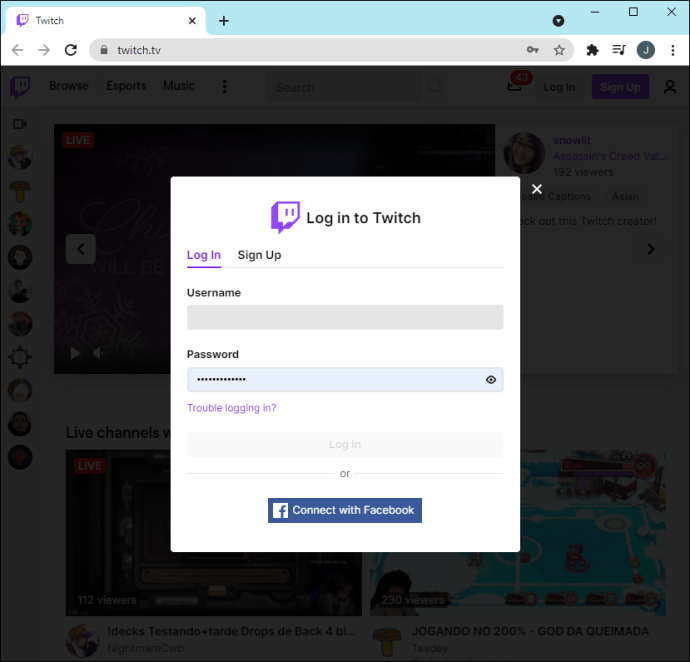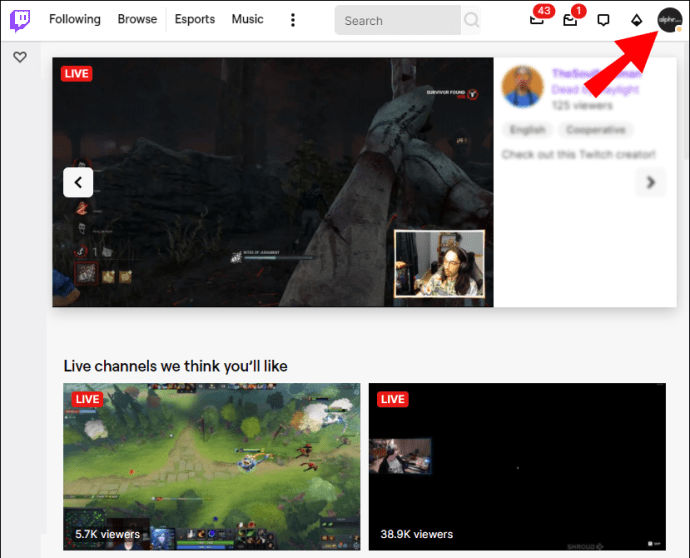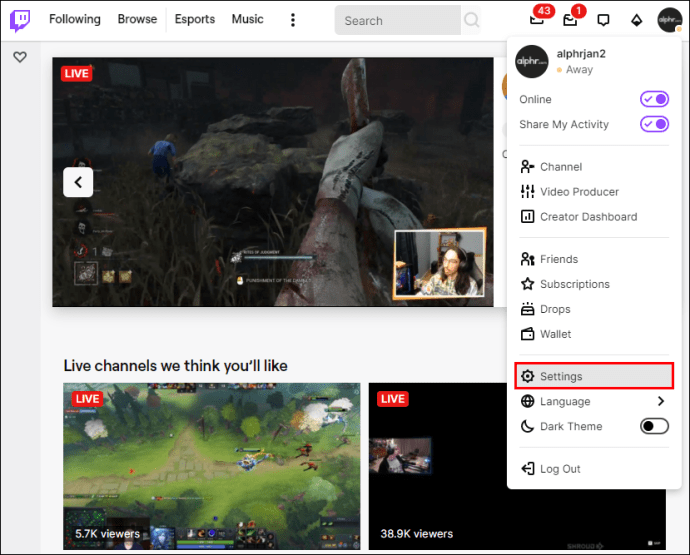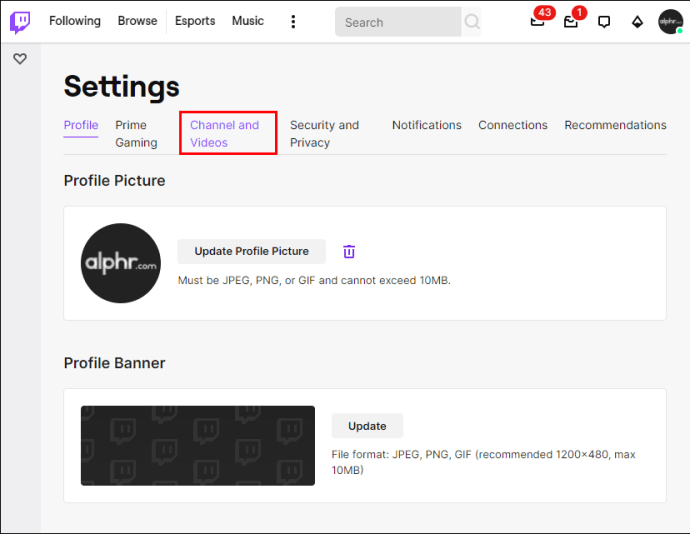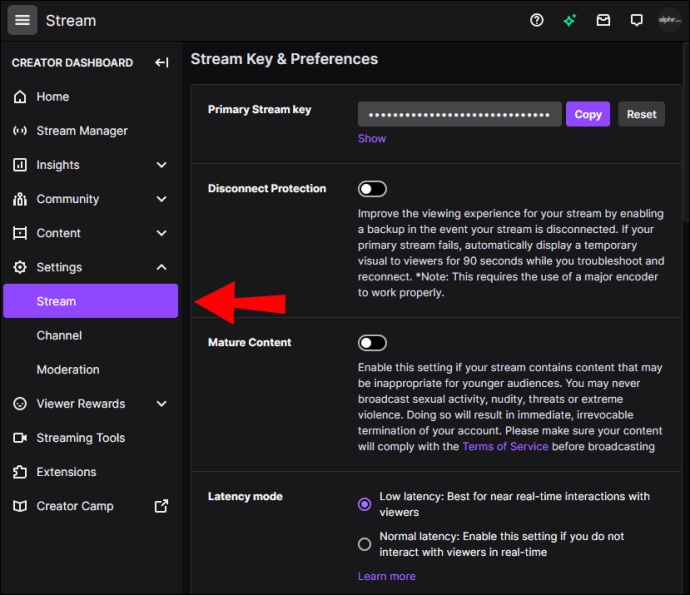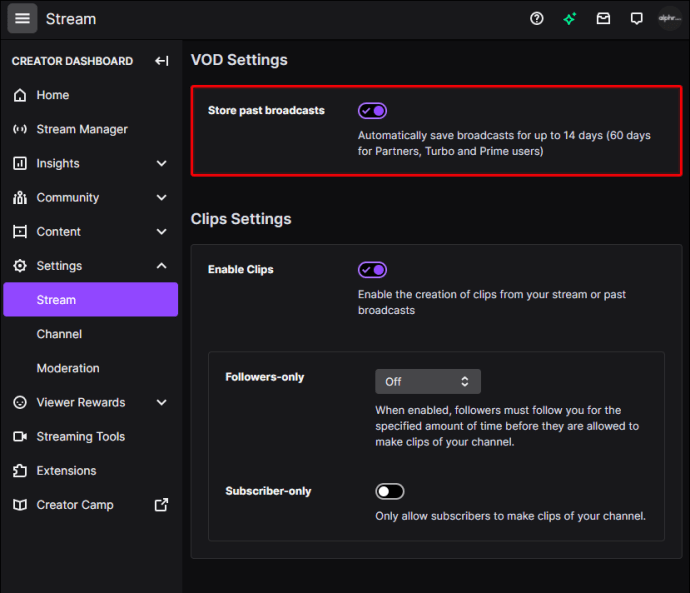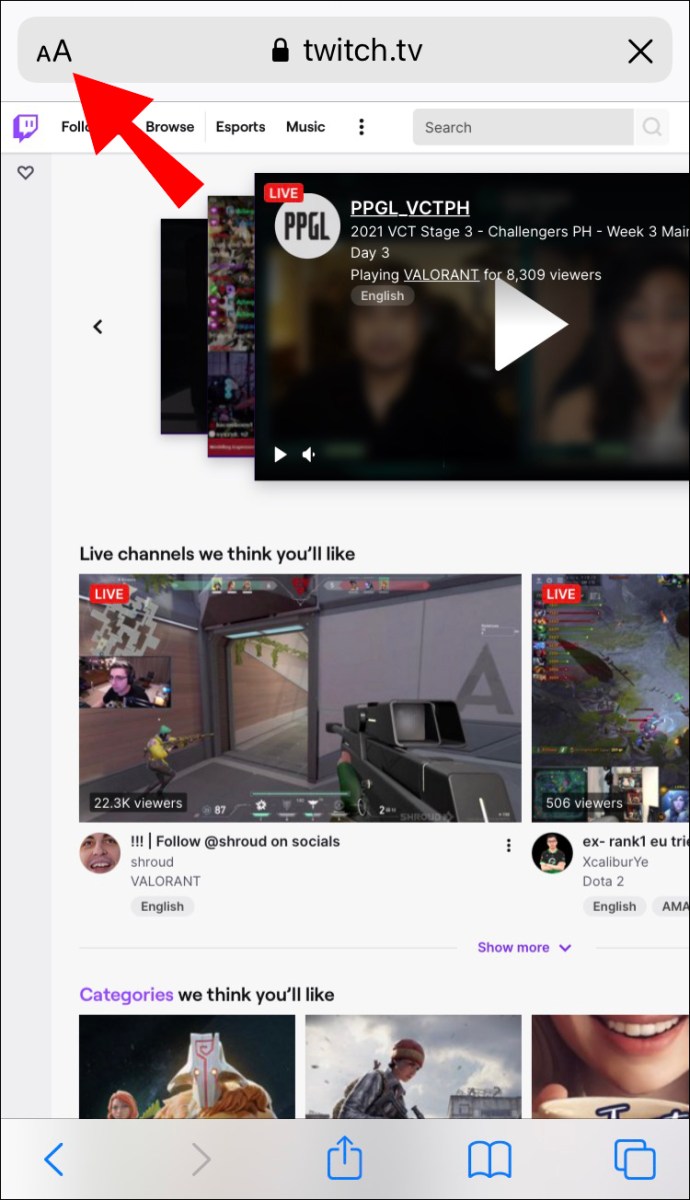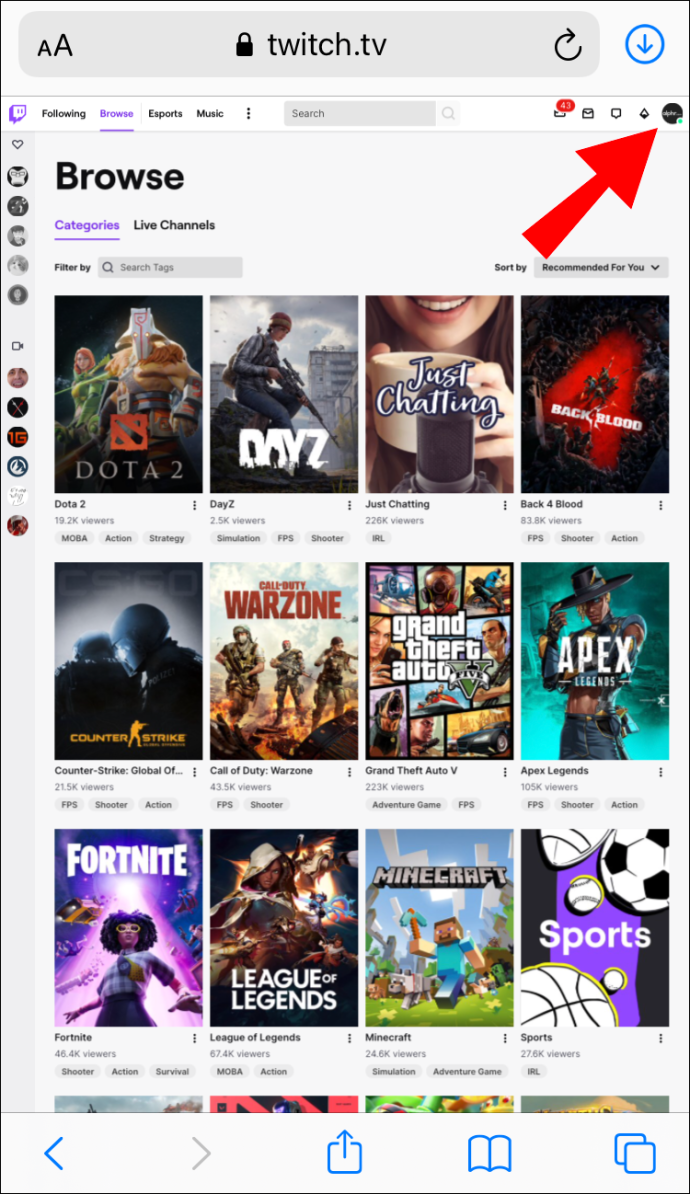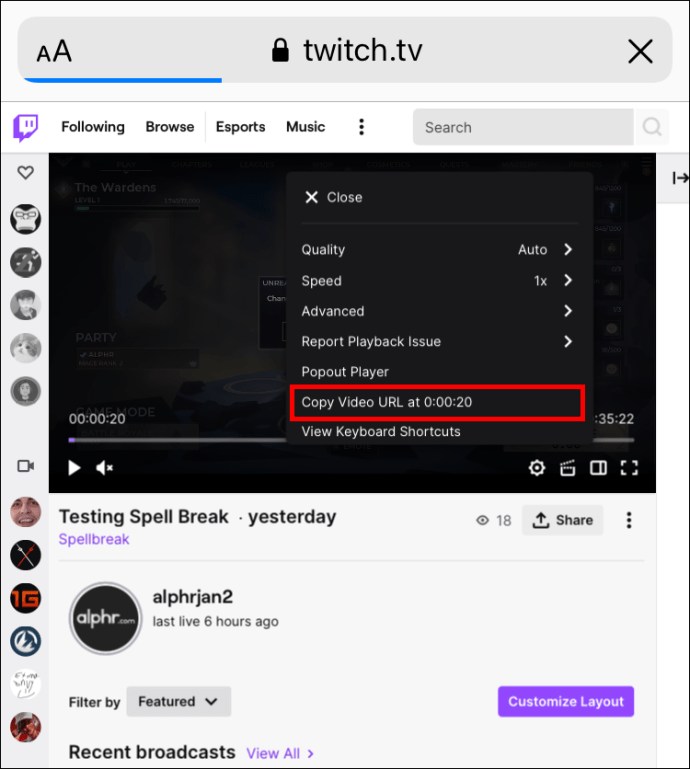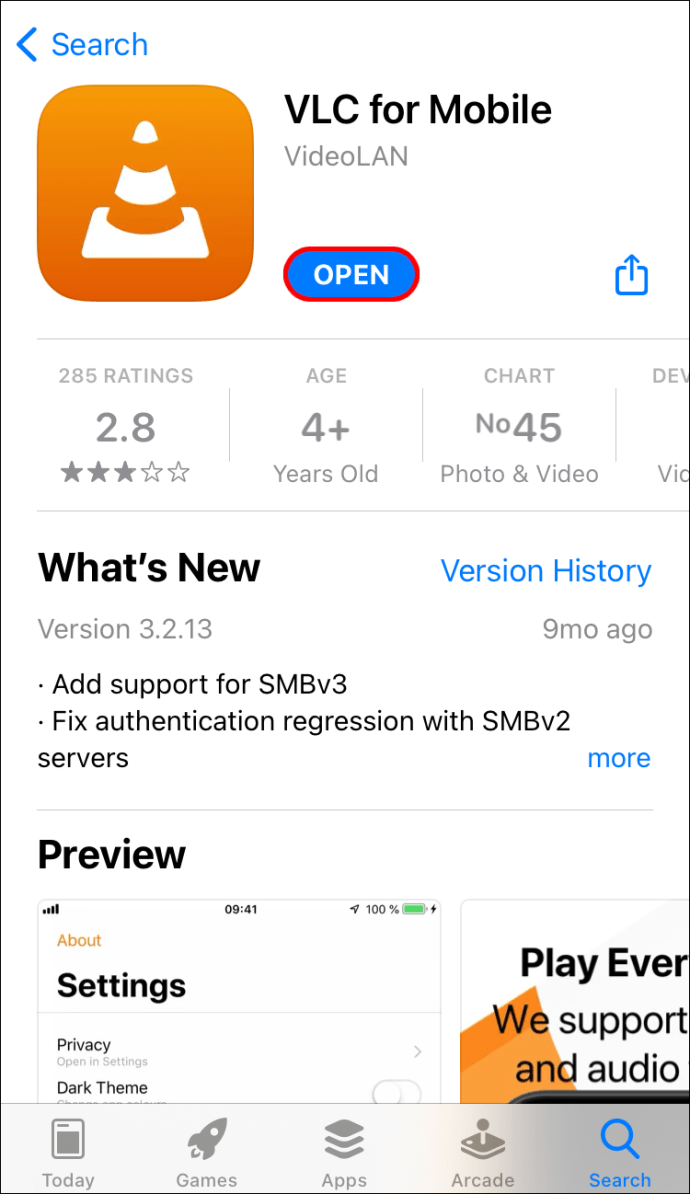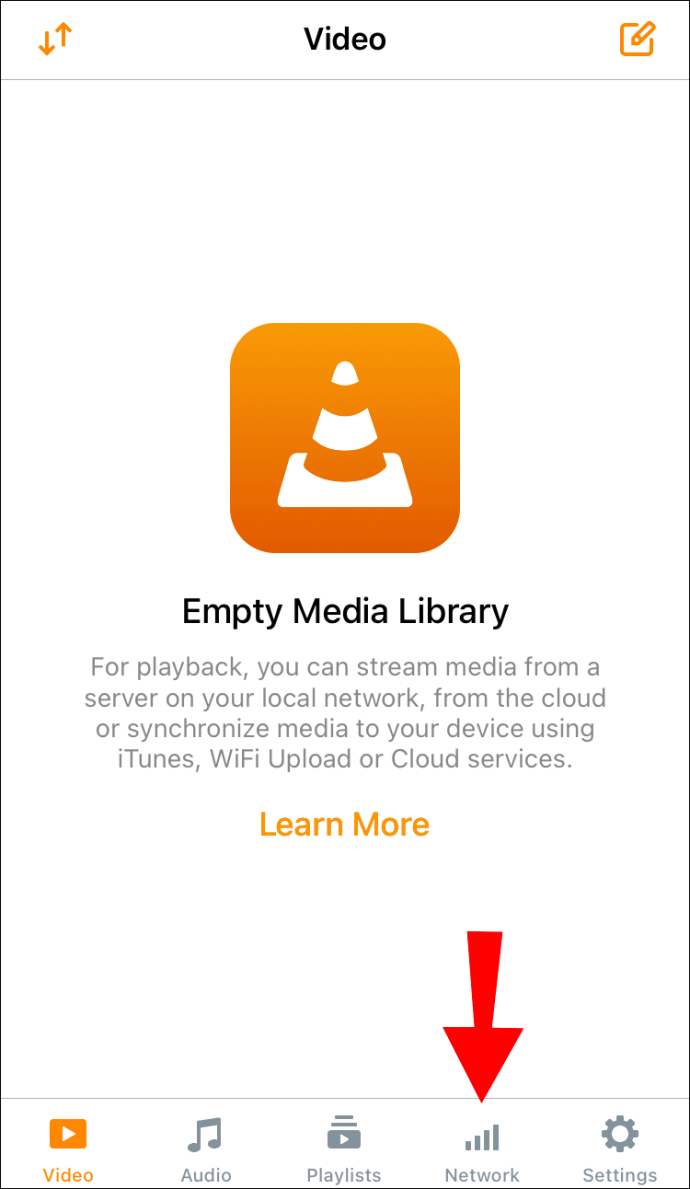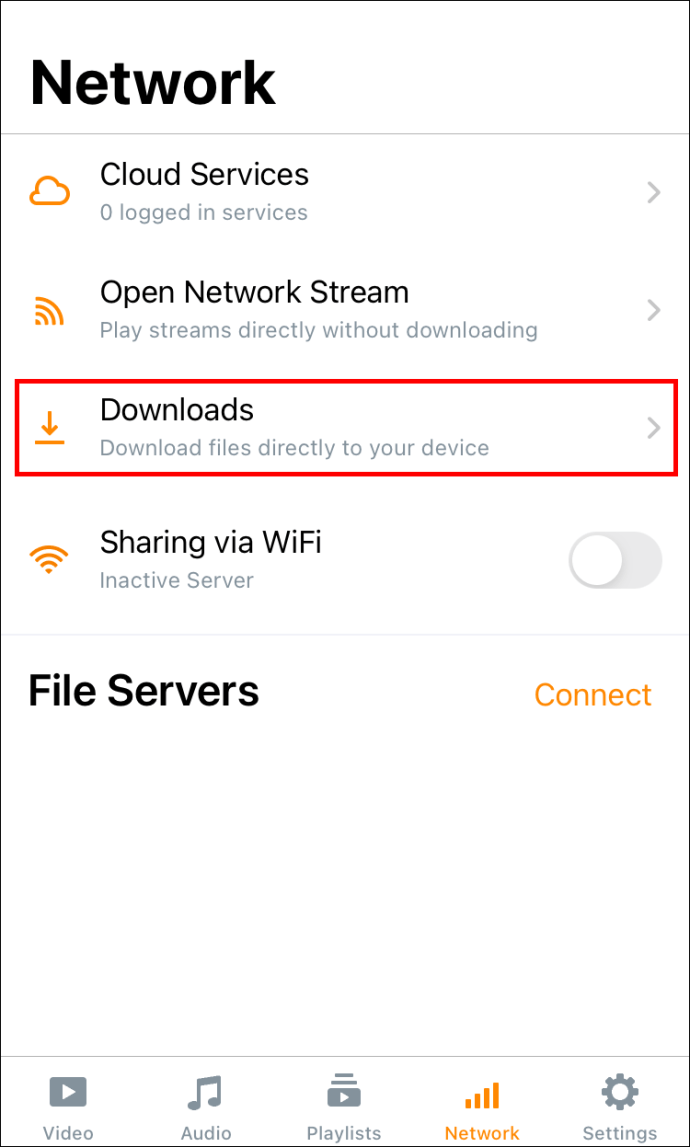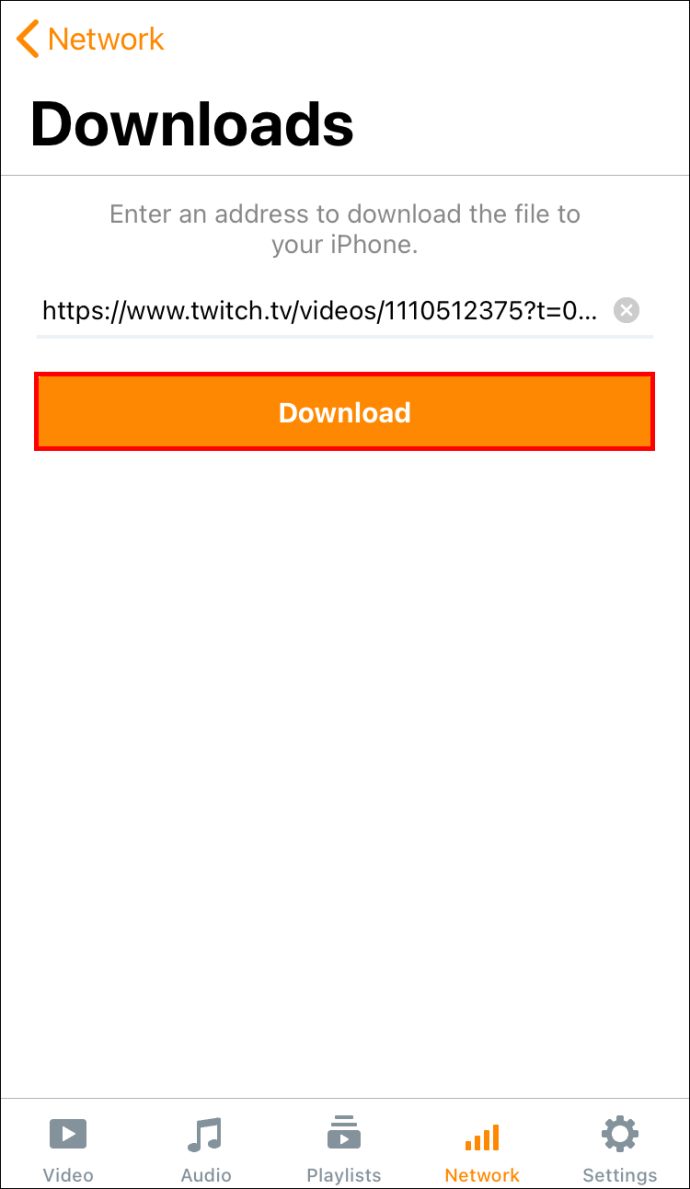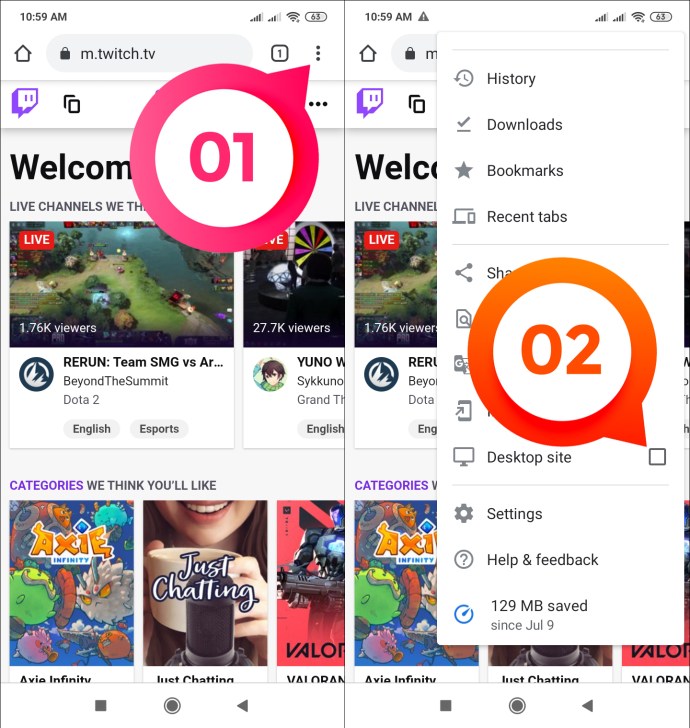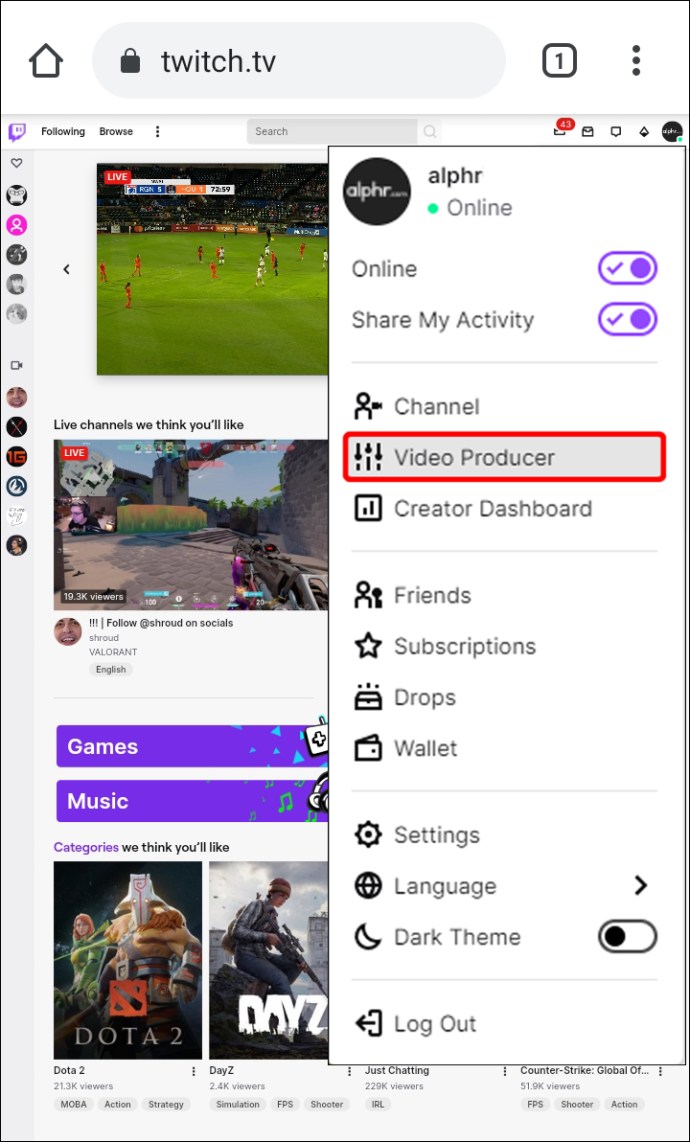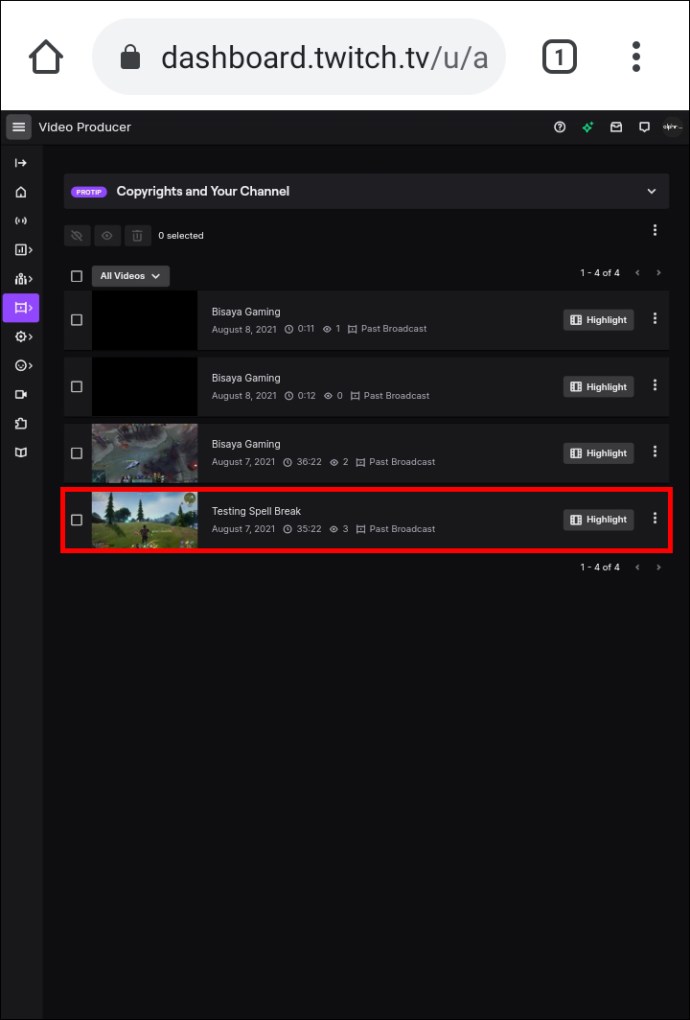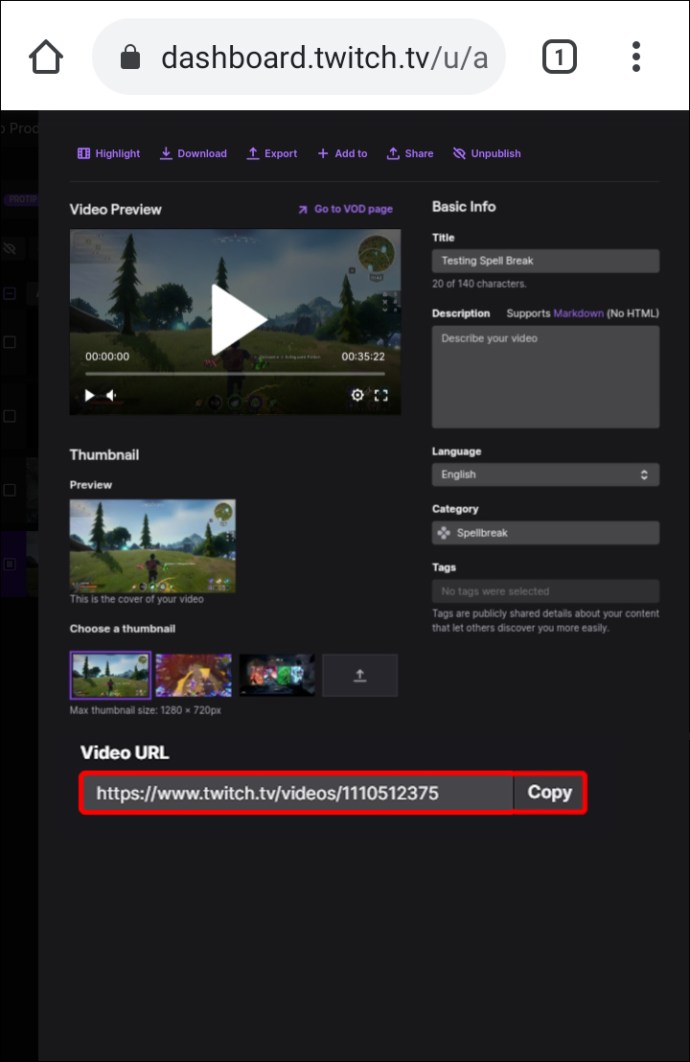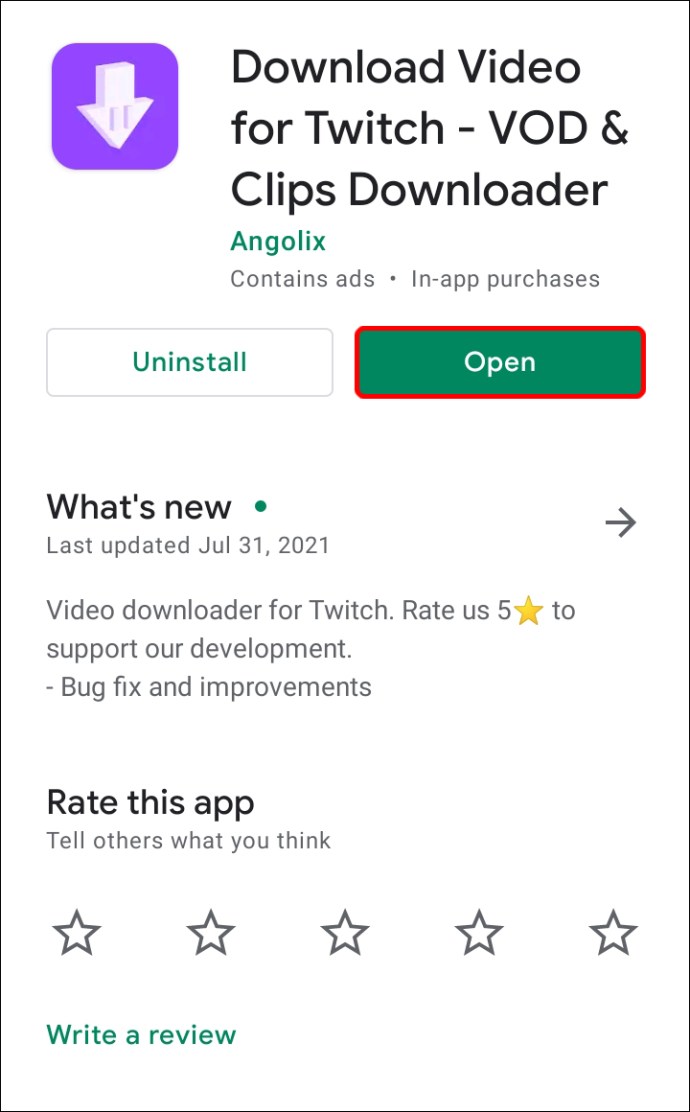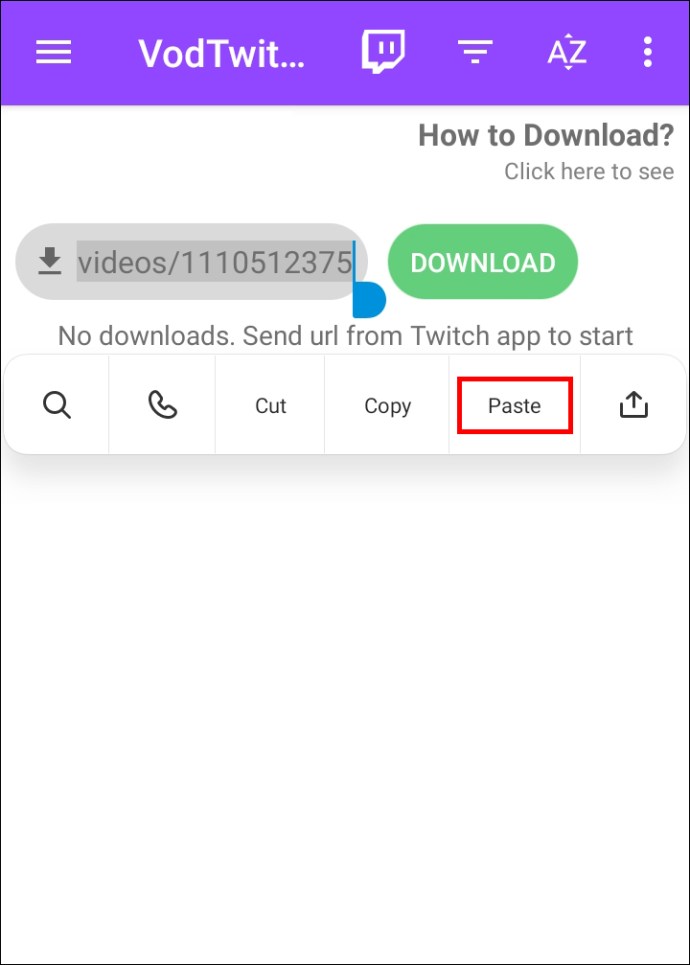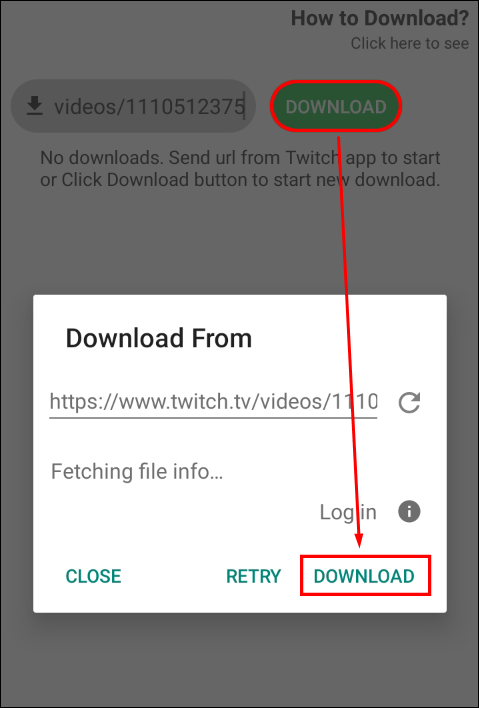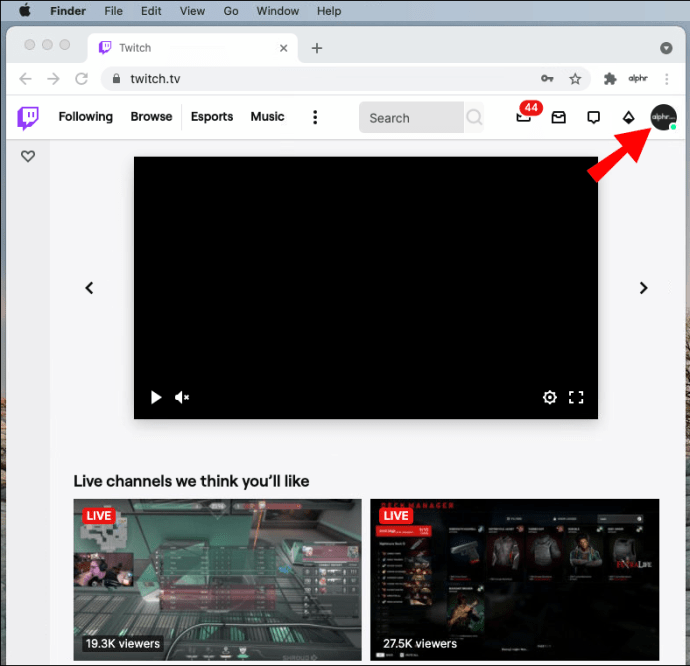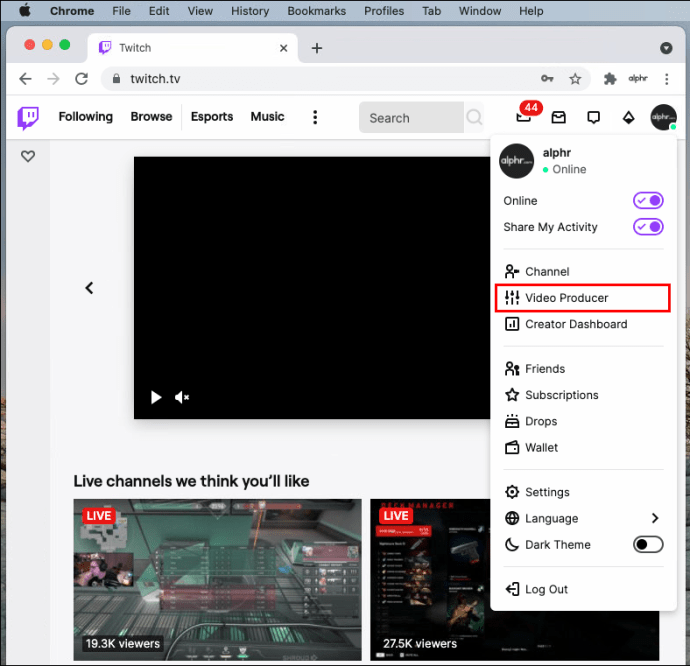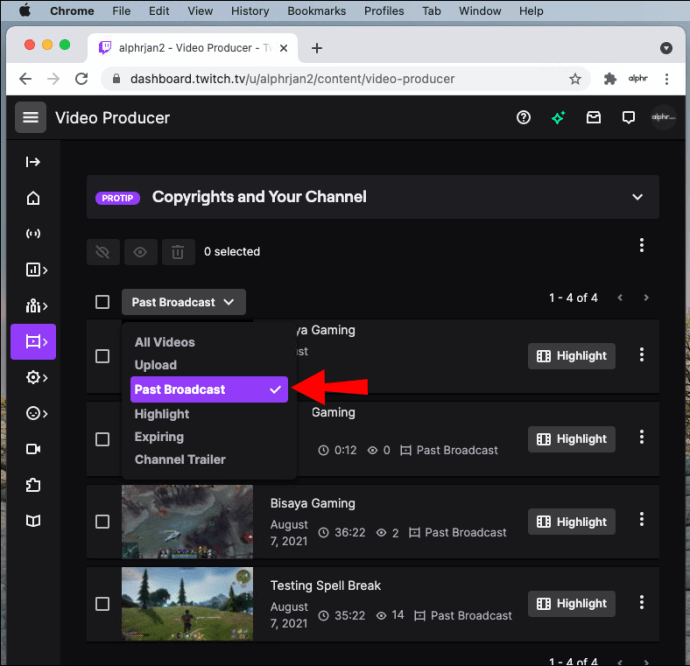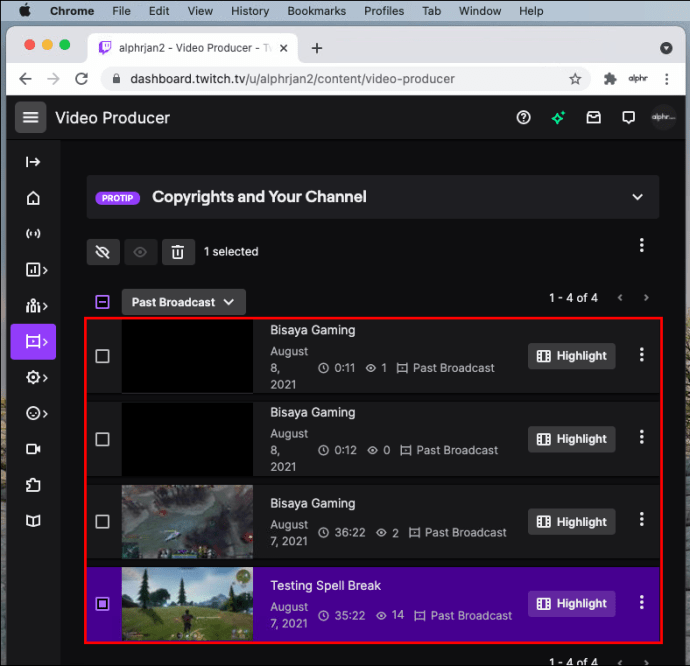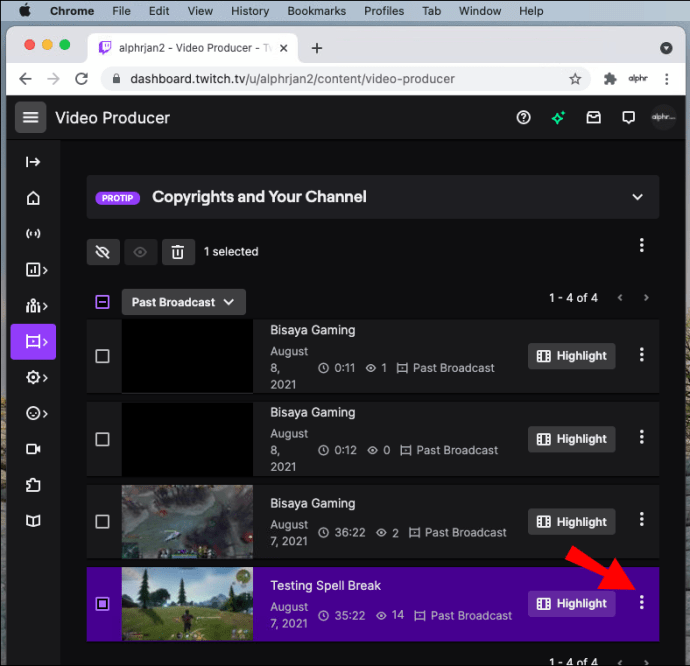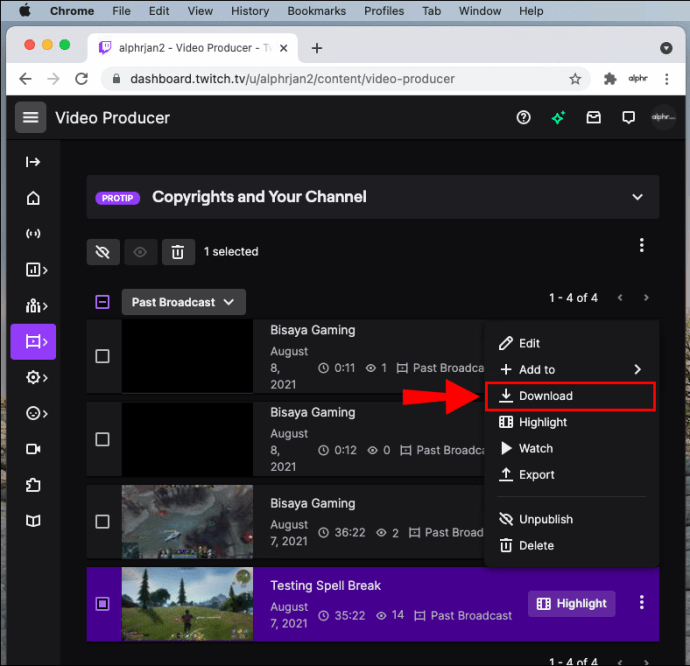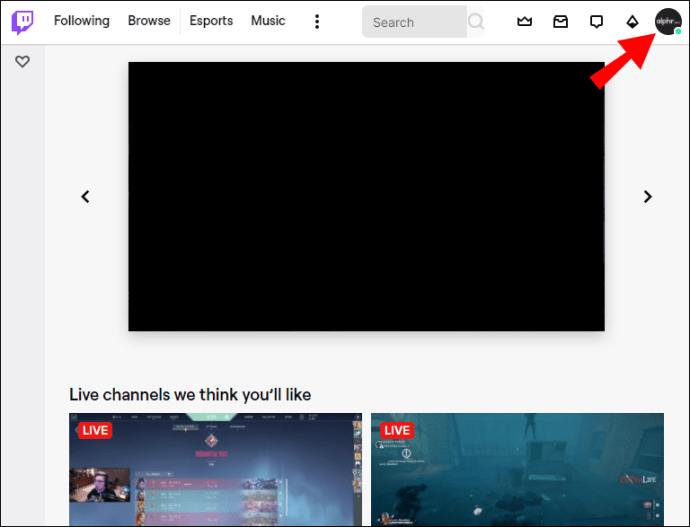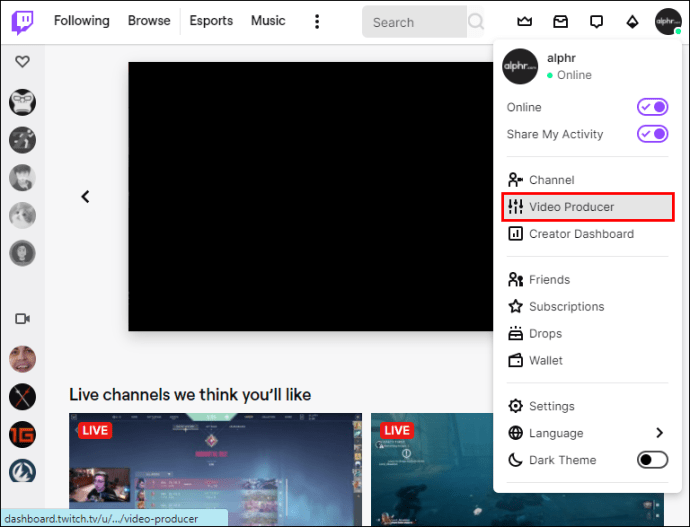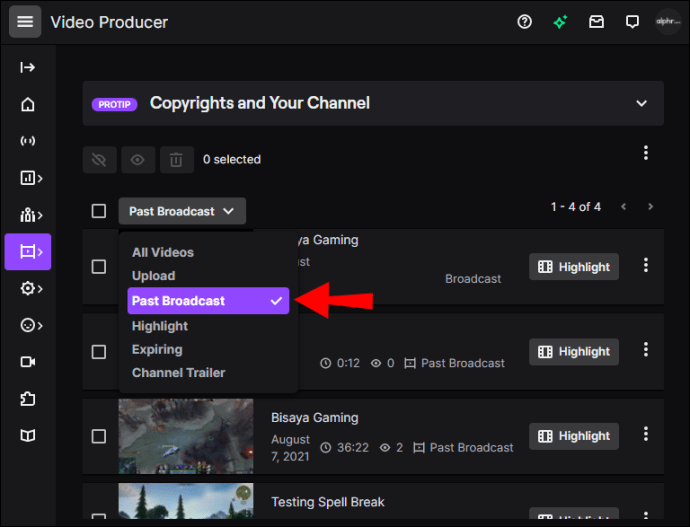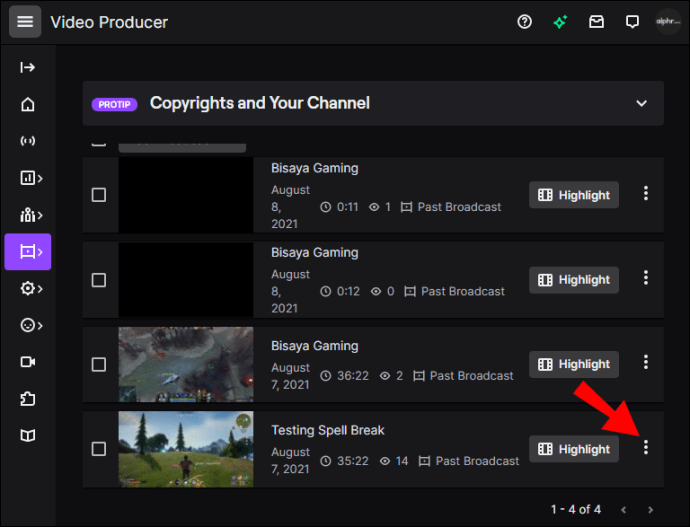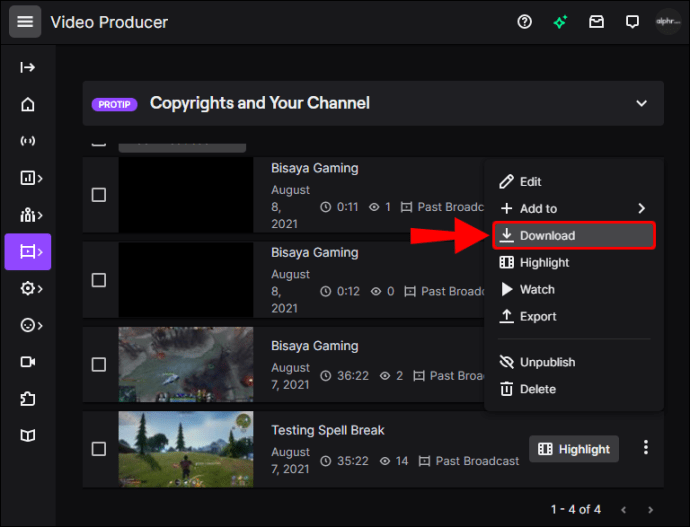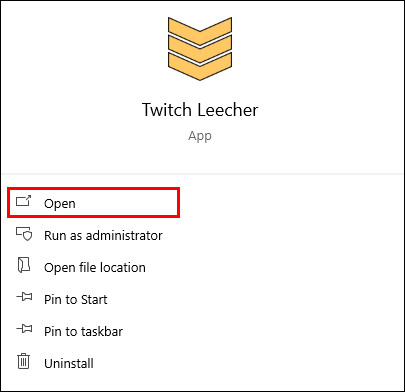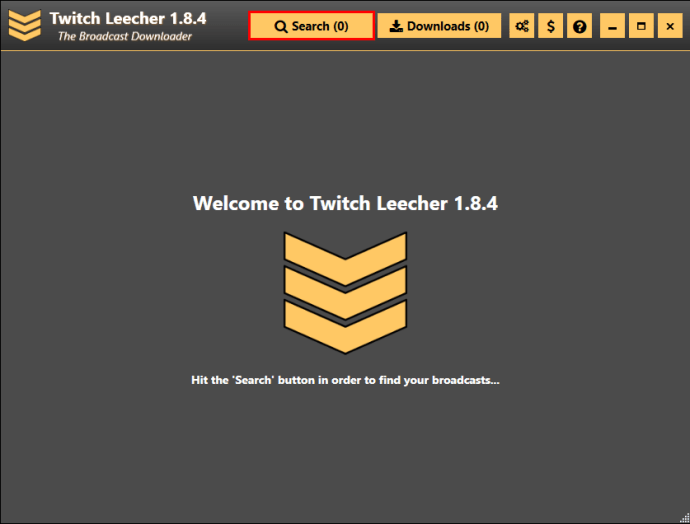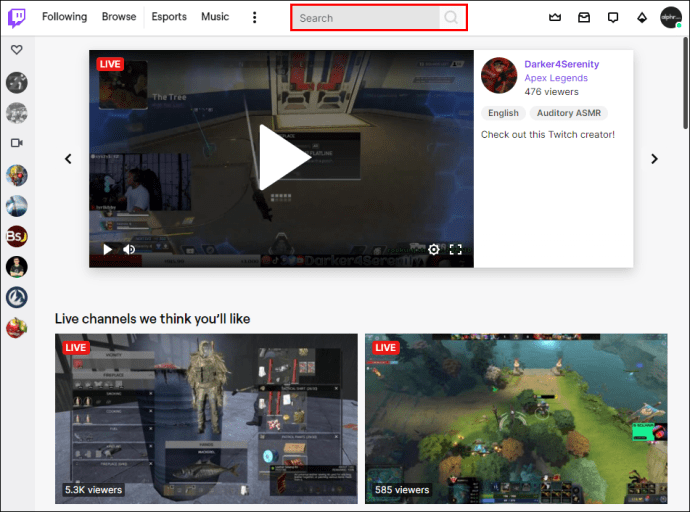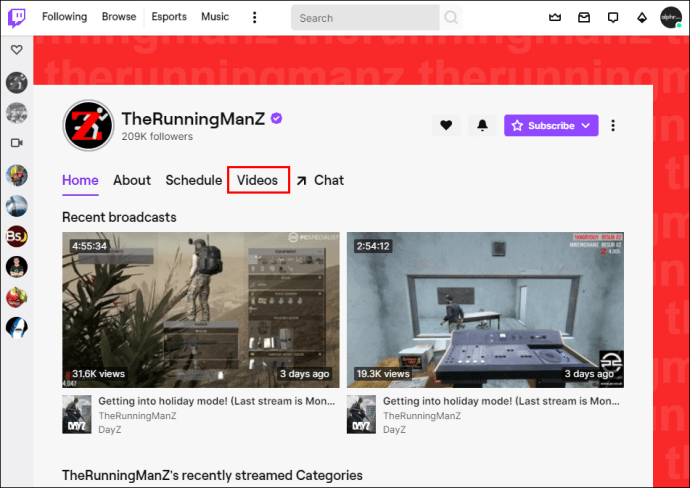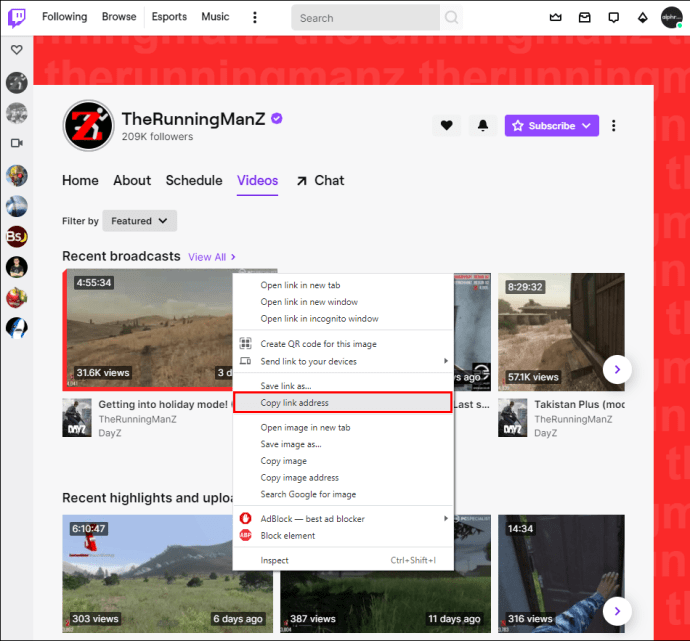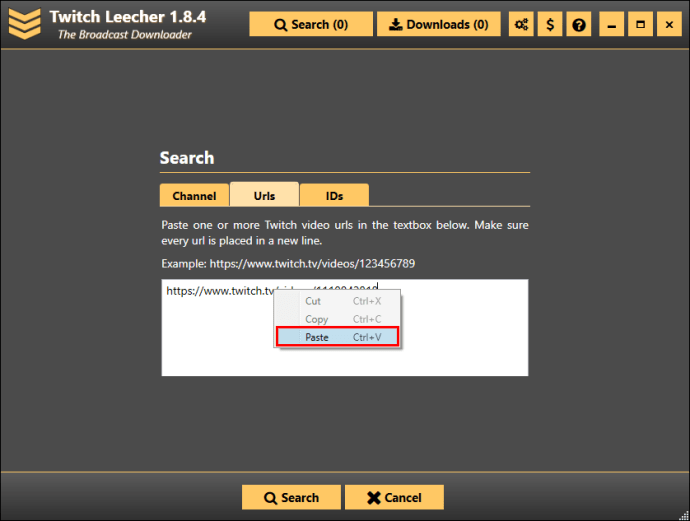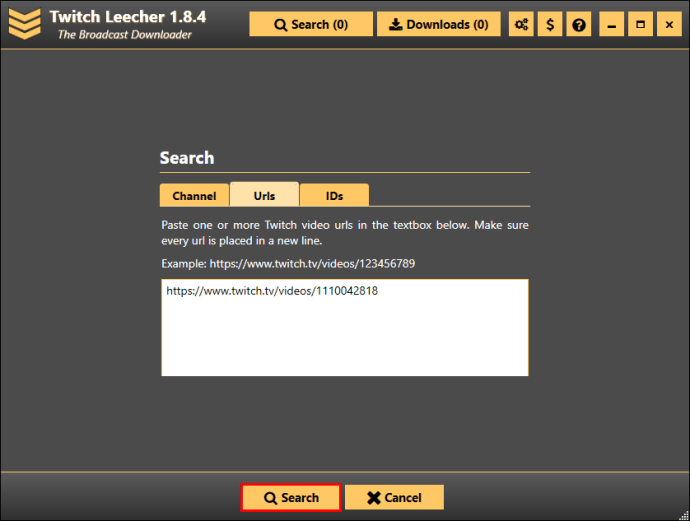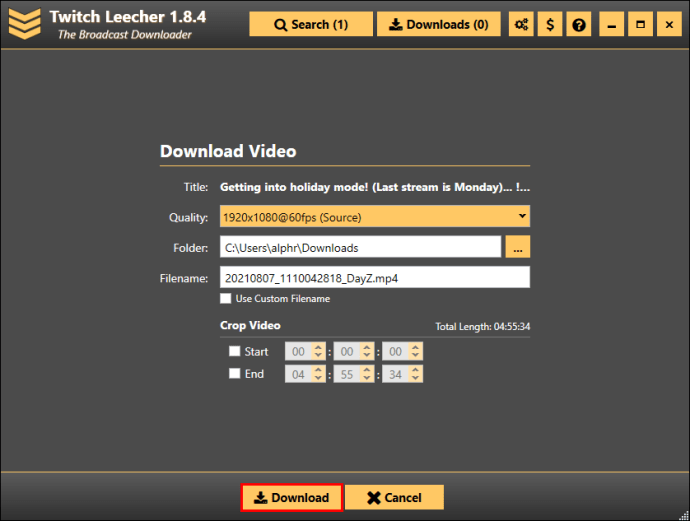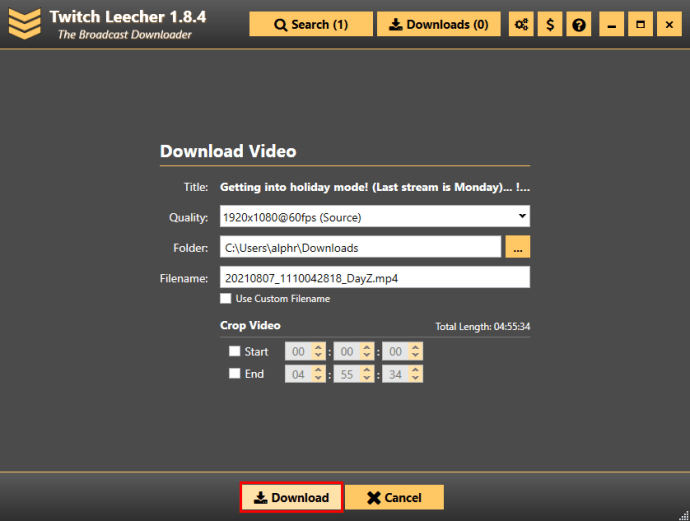Setiap streaming yang telah disiarkan di Twitch dapat disimpan sebagai VOD (video on demand). Baik streamer maupun penonton memiliki opsi untuk mengunduh Twitch VOD untuk mengaksesnya, bahkan saat offline.
Dalam panduan ini, kami akan menunjukkan cara mengunduh Twitch VOD di berbagai perangkat. Kami juga akan menjawab beberapa pertanyaan umum terkait topik tersebut.
Cara Mengunduh Twitch VOD Video
Sebagai streamer Twitch, menggunakan fitur VOD akan membantu Anda mengembangkan saluran. Ini adalah solusi ideal bagi mereka yang tidak dapat datang tepat waktu untuk siaran Anda. Setelah Anda mengaktifkan penyimpanan VOD, itu akan memungkinkan Anda untuk menyimpan siaran sebelumnya dan mengunggahnya ke situs web streaming lainnya. Ini juga akan memberi pemirsa Anda kesempatan untuk mengaksesnya saat Anda tidak online.
Ingatlah bahwa VOD Anda dapat dihapus secara otomatis setelah jangka waktu tertentu, tergantung pada jenis akun Twitch yang Anda miliki. Jika Anda pengguna akun Twitch biasa, Anda dapat mengunduh siaran sebelumnya selama dua minggu. Pengguna utama, seperti Twitch Partners, dapat menyimpan VODS mereka di situs web Twitch selama 60 hari. Hal yang sama berlaku untuk Afiliasi Twitch.
Sebelum Anda dapat mengunduh VOD Twitch Anda, Anda harus mengaktifkan fitur pengunduhan otomatis. Anda dapat melakukan ini di situs web Twitch:
- Kunjungi situs web Twitch.
- Masuk ke akun Anda.
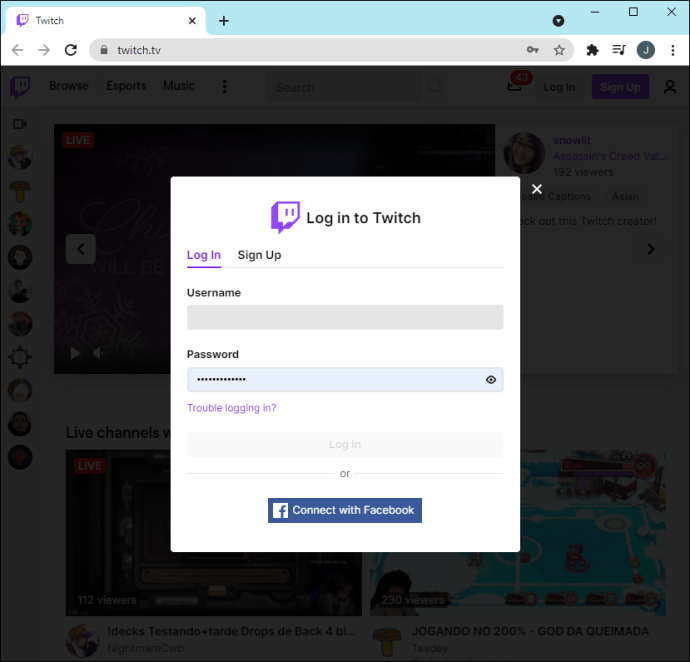
- Klik nama pengguna Anda di sudut kanan atas layar.
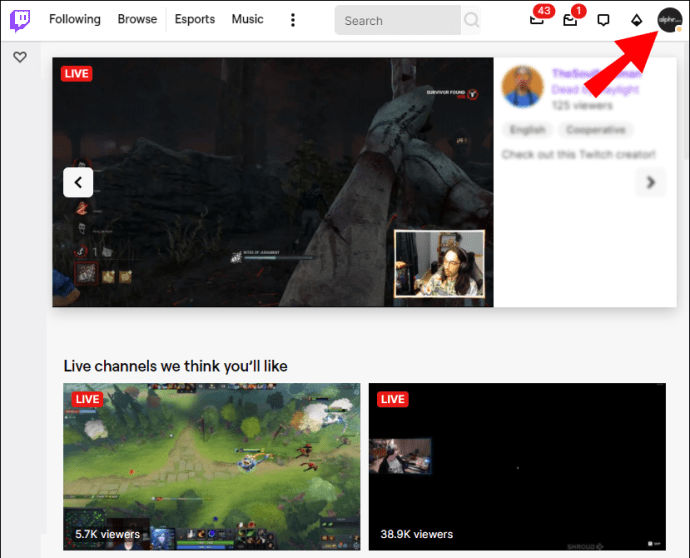
- Buka "Pengaturan" pada menu tarik-turun.
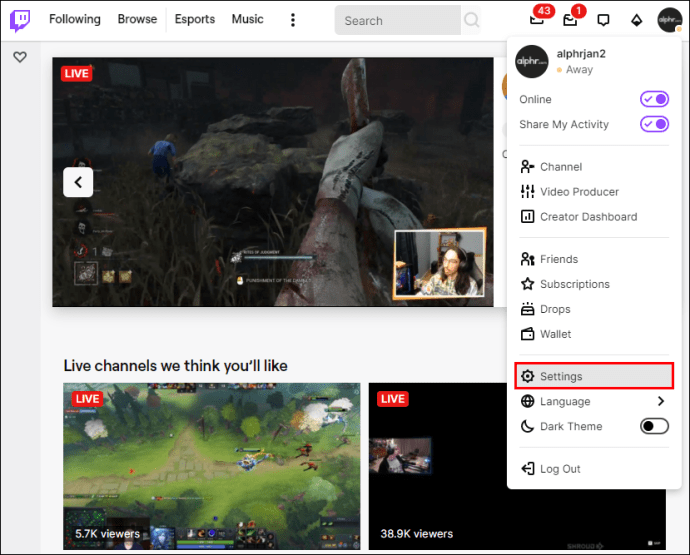
- Lanjutkan ke tab “Saluran dan Video”.
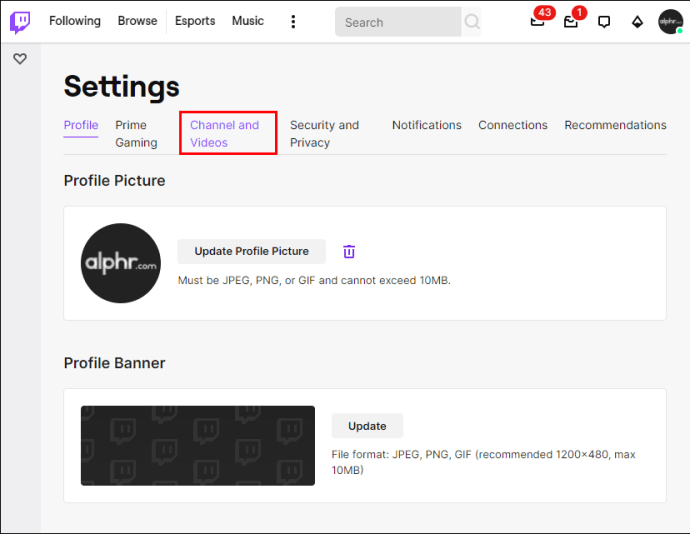
- Gulir ke bawah ke bagian "Pengaturan" lalu klik "Aliran"
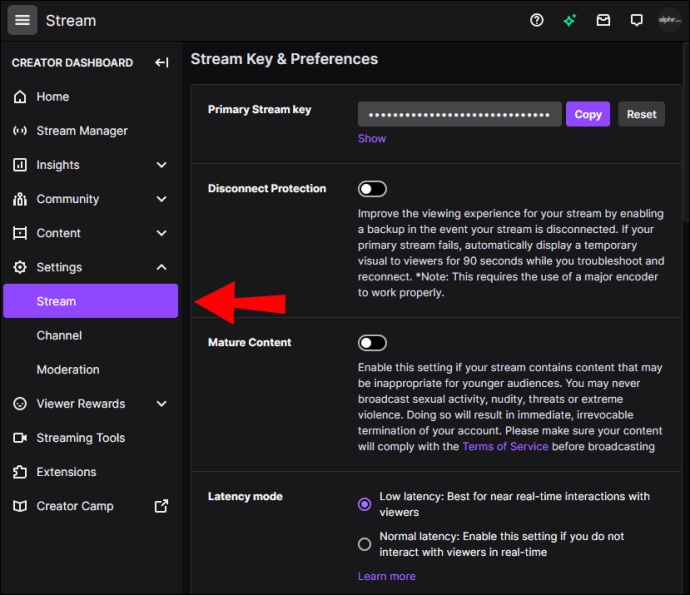
- Di bawah bagian “Stream Key & Preferences”, alihkan sakelar “Simpan Video Sebelumnya”.
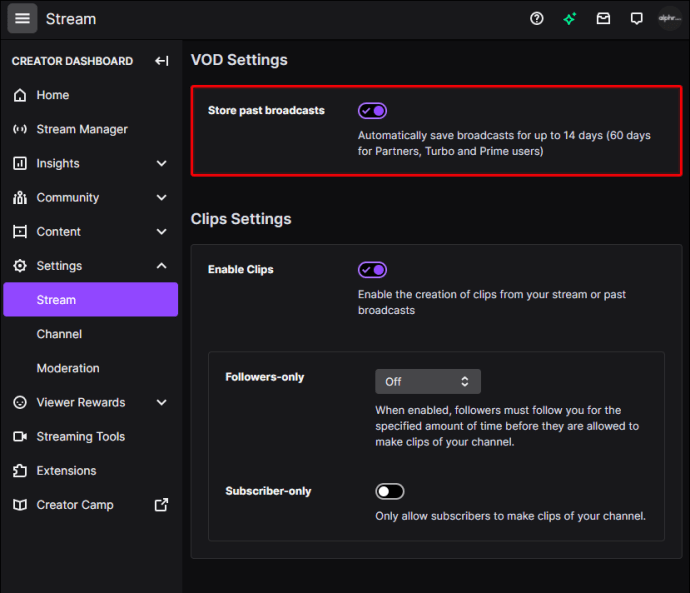
Sekarang setelah Anda mengaktifkan fitur pengunduhan otomatis, semua siaran Anda akan disimpan. Mari kita lihat bagaimana Anda akan mengunduhnya di perangkat Anda.
Cara Mengunduh Twitch VOD di iPhone
Menyimpan video Twitch di ponsel Anda sedikit lebih rumit. Meskipun Anda dapat mengunduh VOD Anda langsung dari situs web Twitch di komputer Anda, Anda memerlukan aplikasi pihak ketiga untuk melakukannya di ponsel Anda. Jika Anda pengguna iPhone, Anda dapat mengunduh VLC, aplikasi pemutar media gratis.
Inilah cara Anda dapat menggunakan VLC untuk mengunduh Twitch VOD:
- Buka situs web Twitch di iPhone Anda.
- Arahkan ke "aA" di sudut kanan atas.
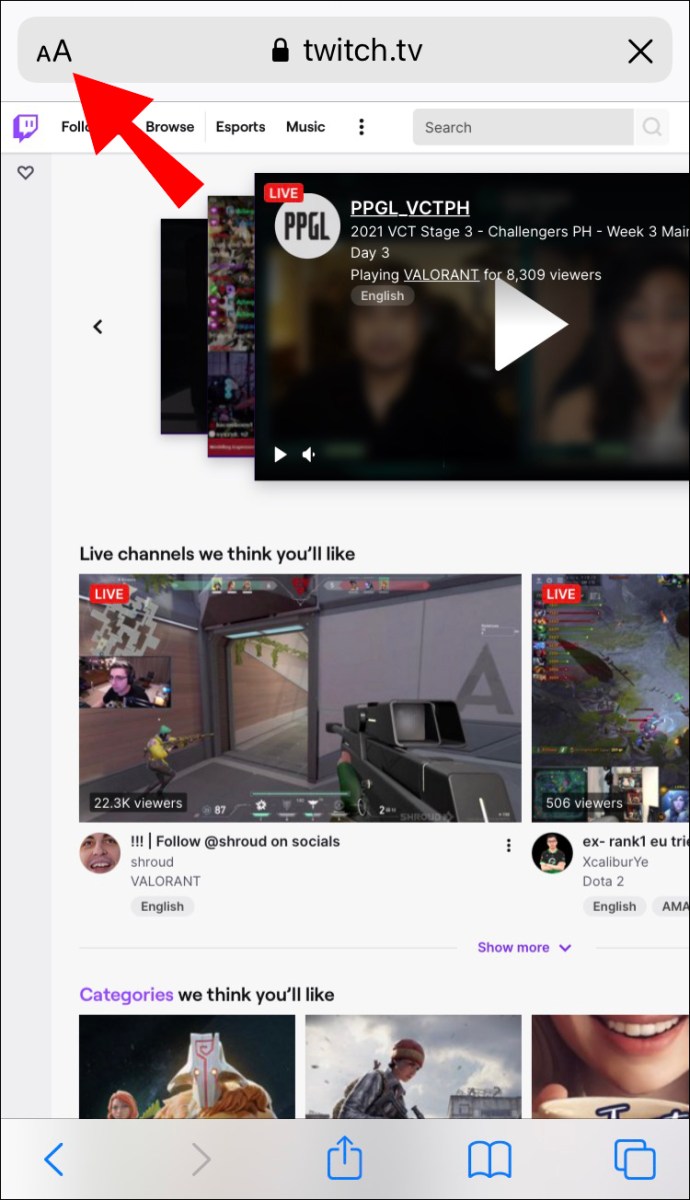
- Pilih "Situs desktop" dari daftar drop-down.

- Ketuk nama pengguna Anda di sudut kanan atas layar Anda.
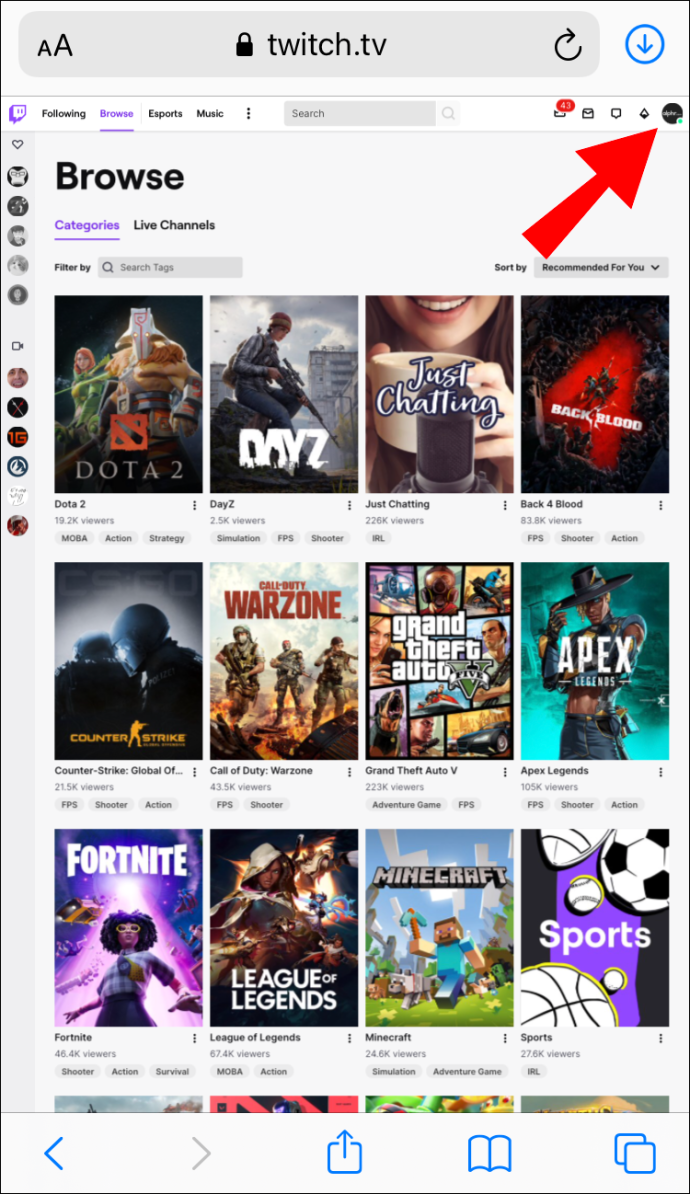
- Pilih “Produser Video”.

- Buka siaran sebelumnya dan temukan VOD yang ingin Anda unduh.
- Salin tautan VOD.
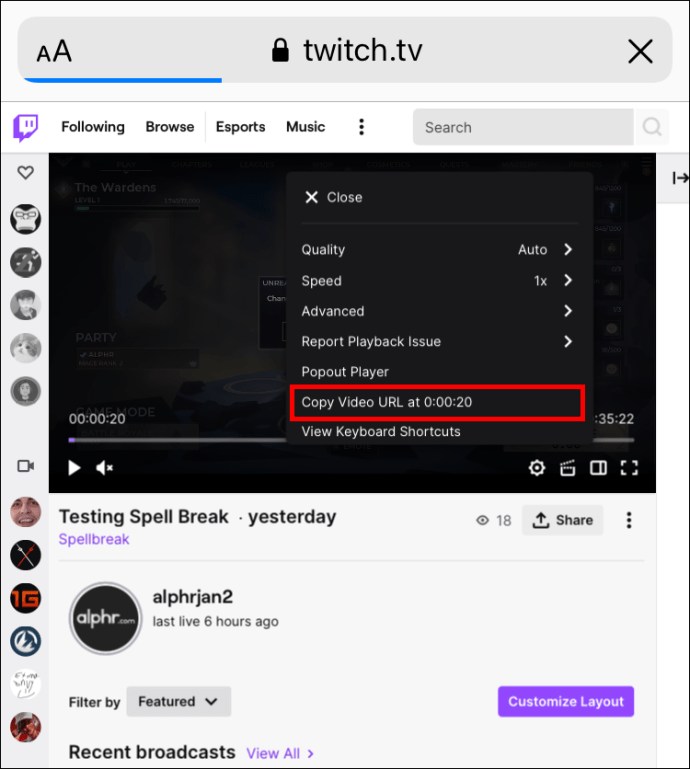
- Luncurkan aplikasi VLC.
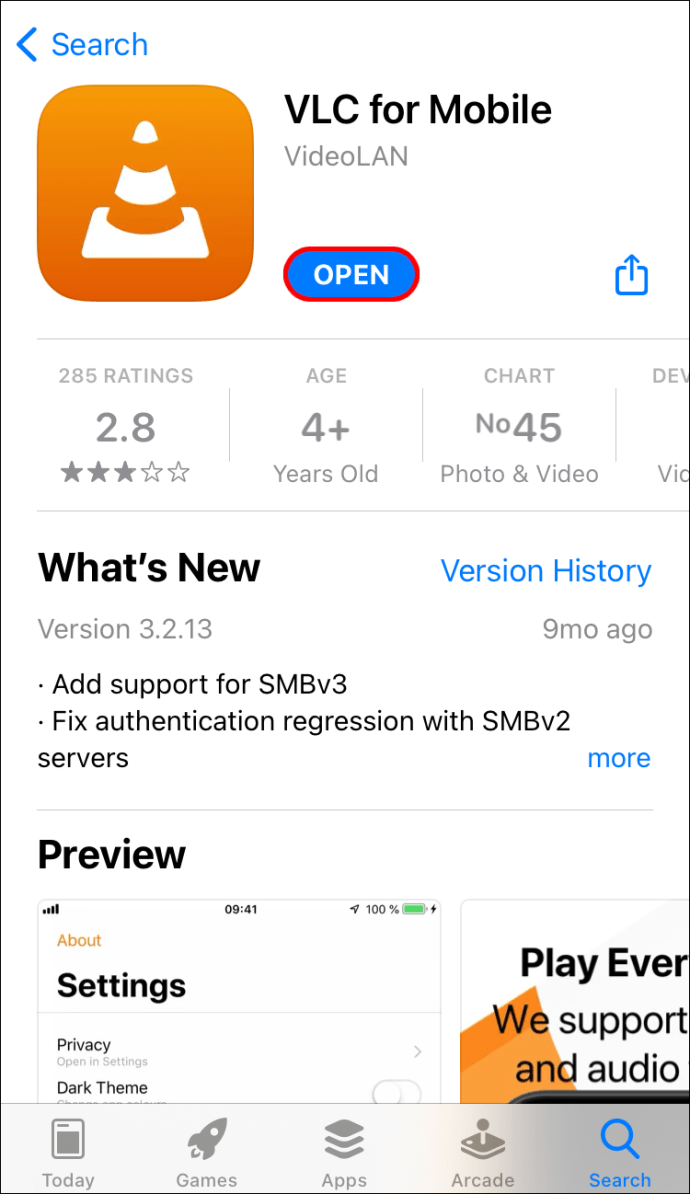
- Ketuk ikon "Jaringan" di sudut kanan bawah layar.
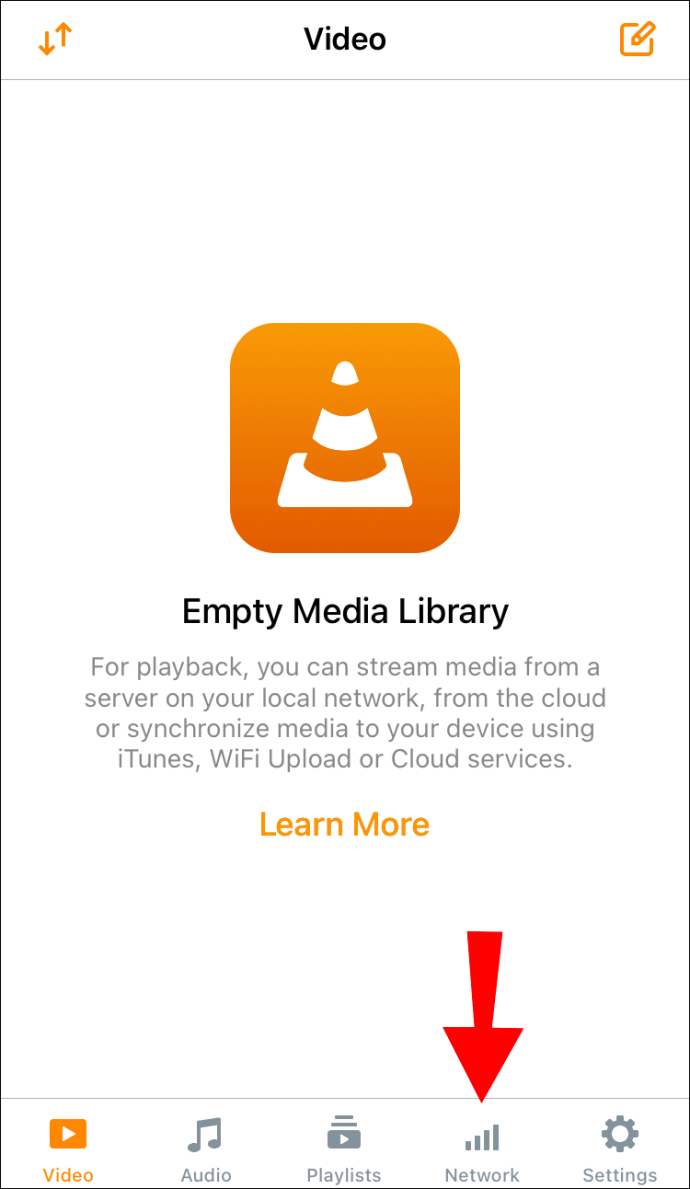
- Lanjutkan ke “Unduhan”.
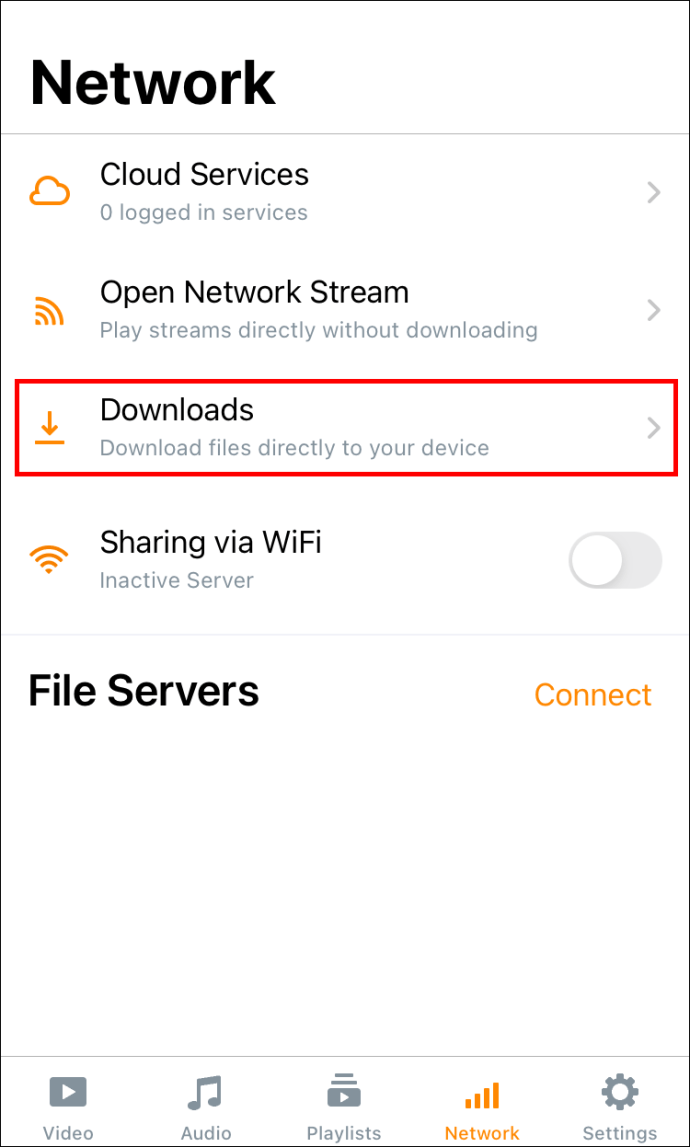
- Tempel tautan di bilah alamat di bagian atas layar.
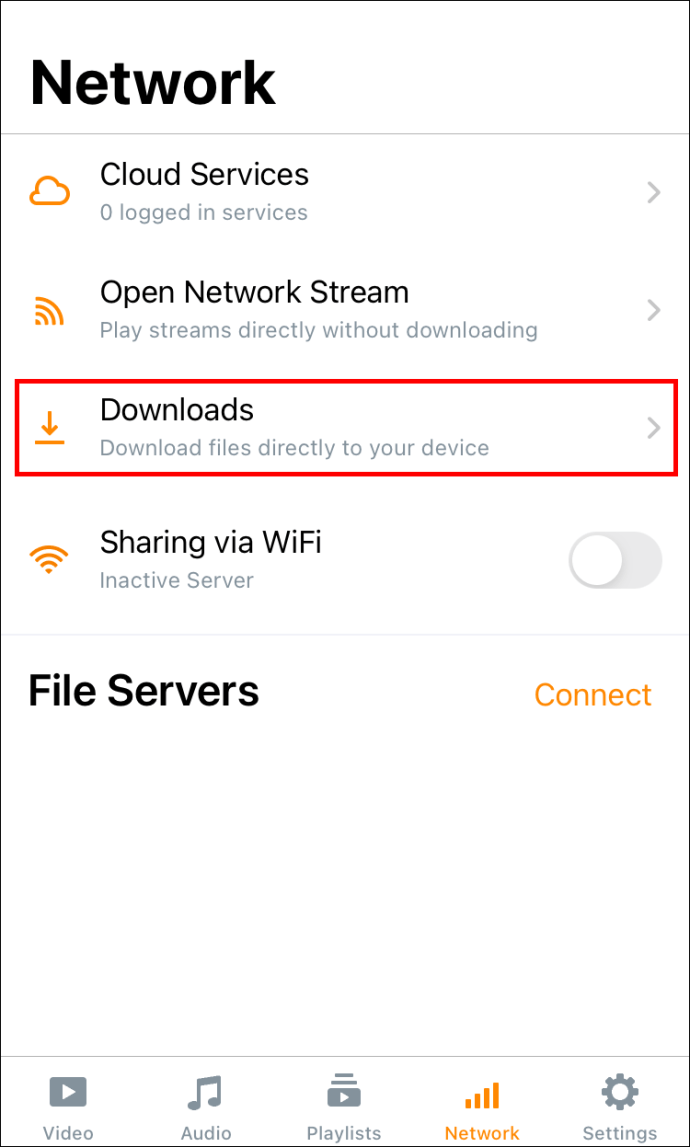
- Ketuk tombol "Unduh".
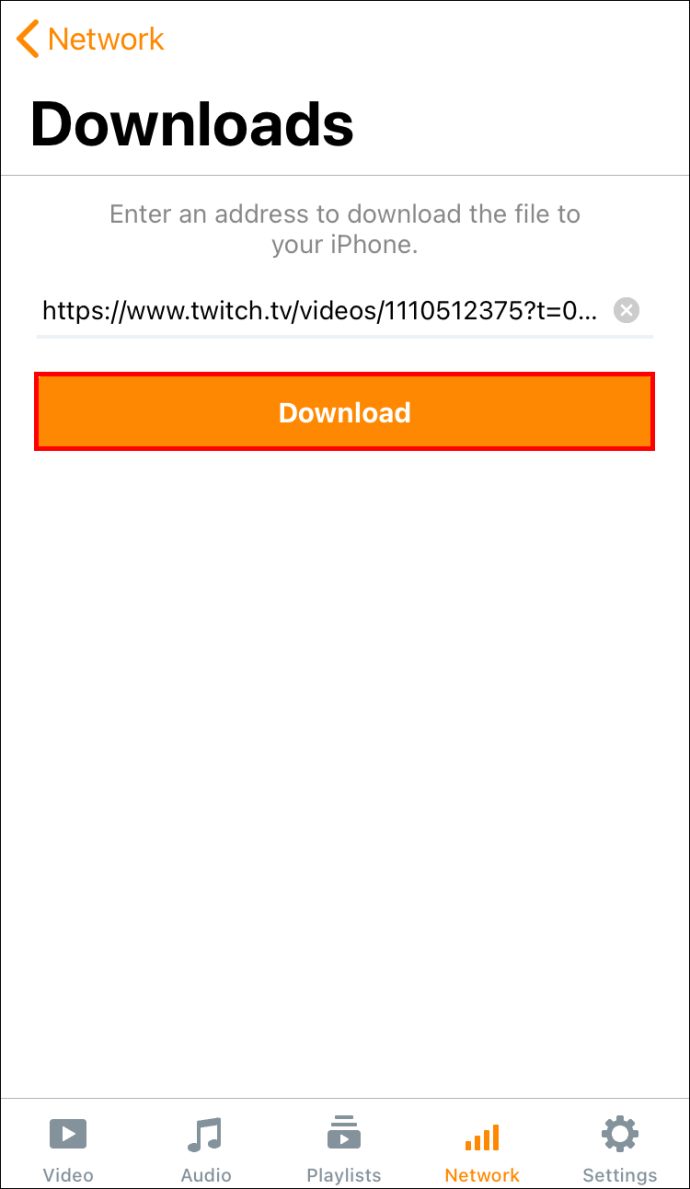
Setelah Anda menyimpan aliran Twitch, Anda dapat menontonnya di iPhone Anda.
Bagaimana Cara Mengunduh Twitch VOD di Android?
Untuk menyimpan aliran Twitch di Android, Anda memerlukan aplikasi bernama Unduh Video untuk Twitch – VOD & Clips Downloader. Setelah Anda mengunduhnya dari Google Play, inilah yang perlu Anda lakukan selanjutnya:
- Buka situs web Twitch di Android Anda.
- Pergi ke tiga titik di sudut kanan atas dan pilih "Situs Desktop."
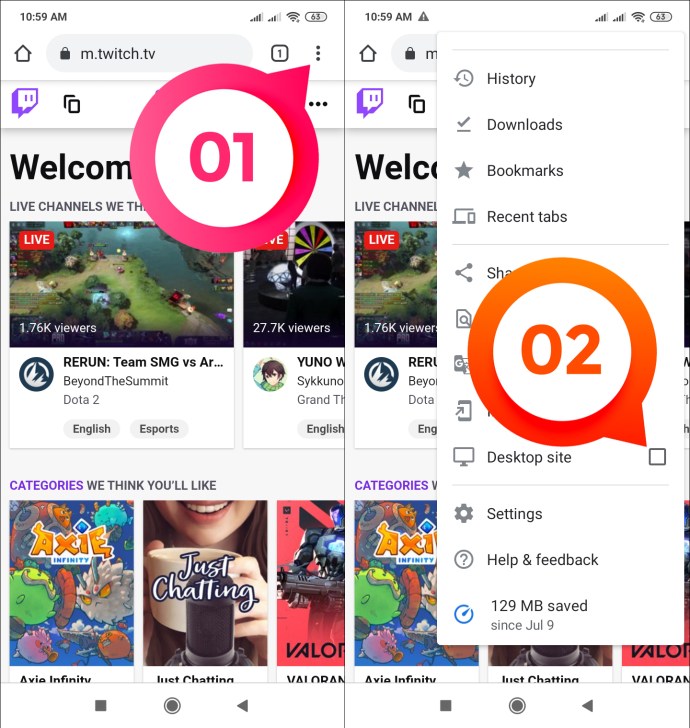
- Ketuk nama pengguna Anda di layar beranda dan buka "Produser Video."
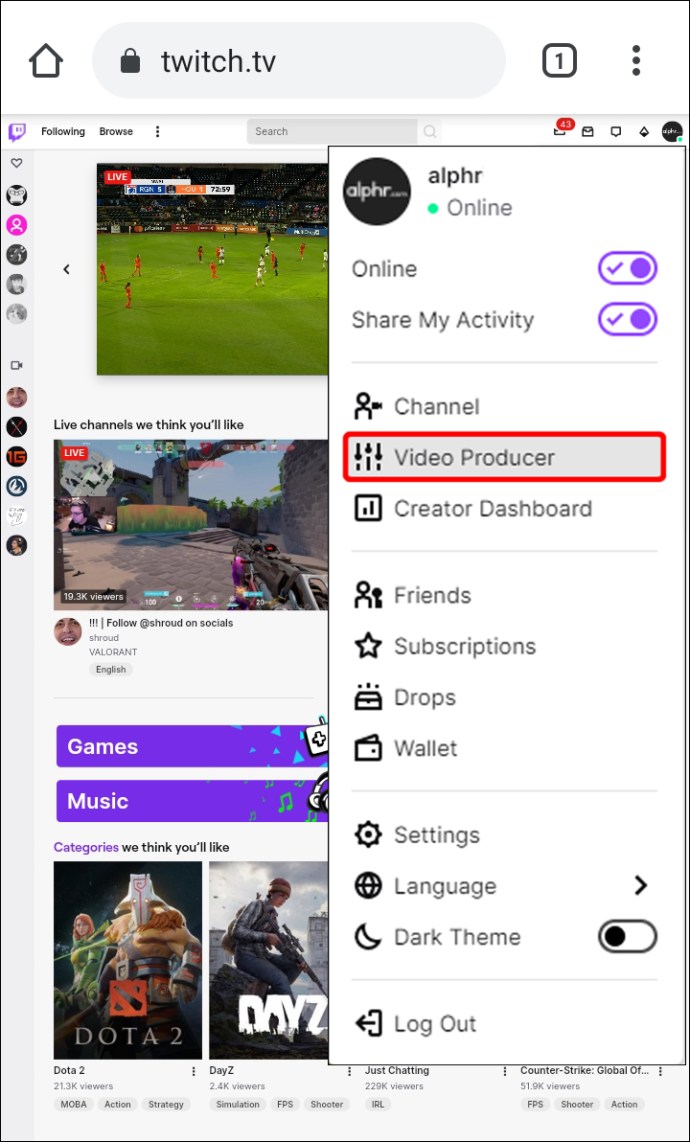
- Temukan VOD yang ingin Anda unduh.
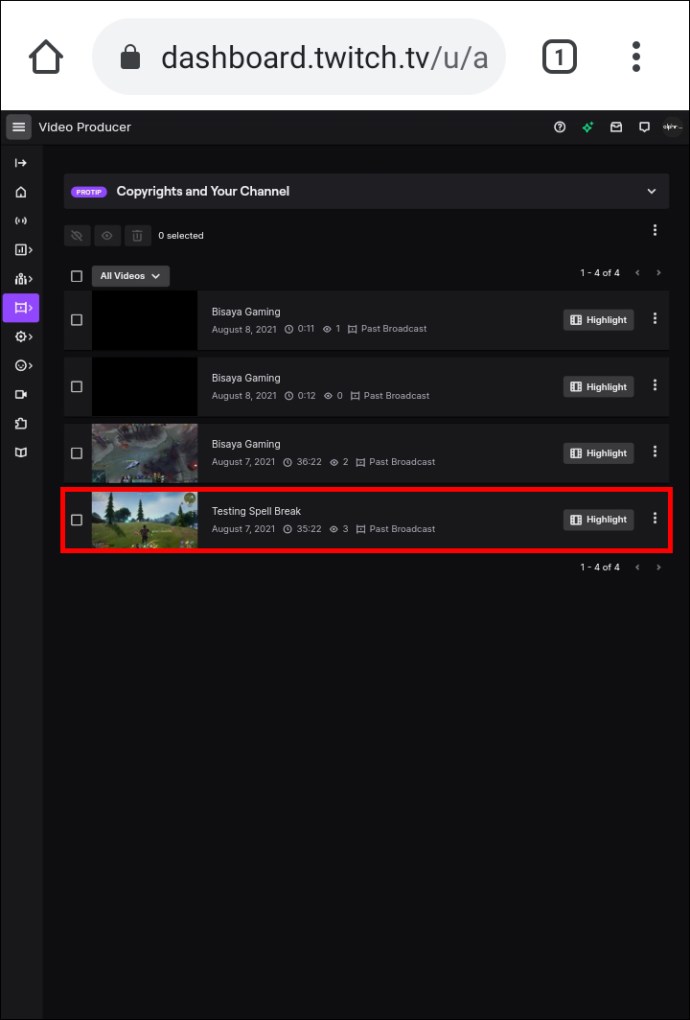
- Ketuk tiga titik di sisi kanan aliran.
- Pilih "Salin Tautan".
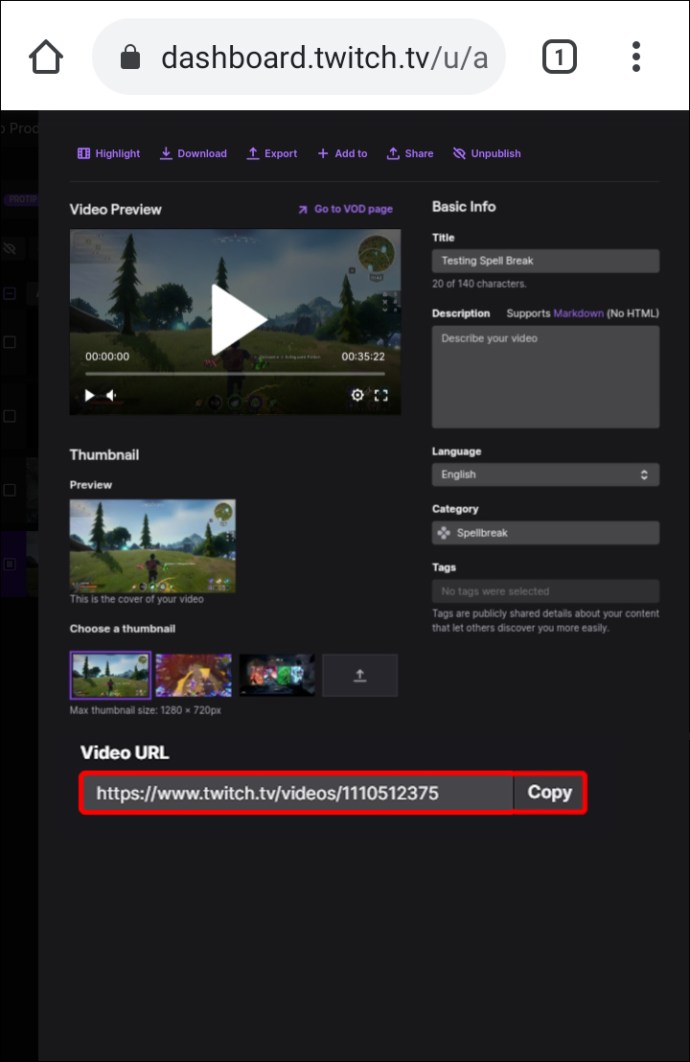
- Buka aplikasi pengunduh video.
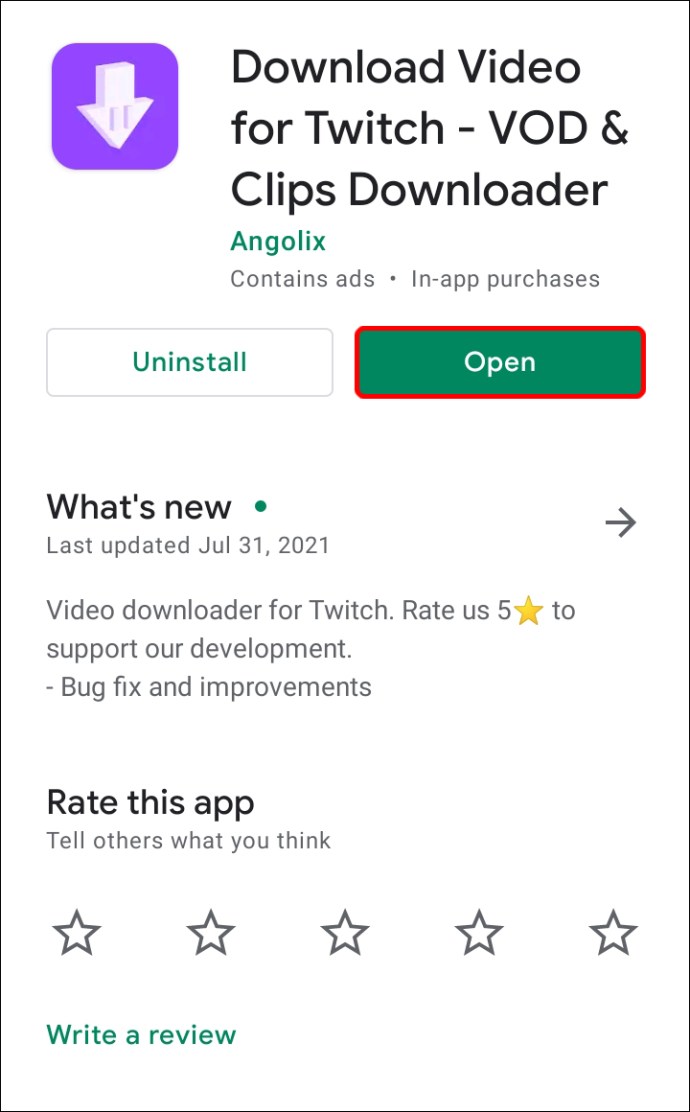
- Tempelkan tautan di bidang atas.
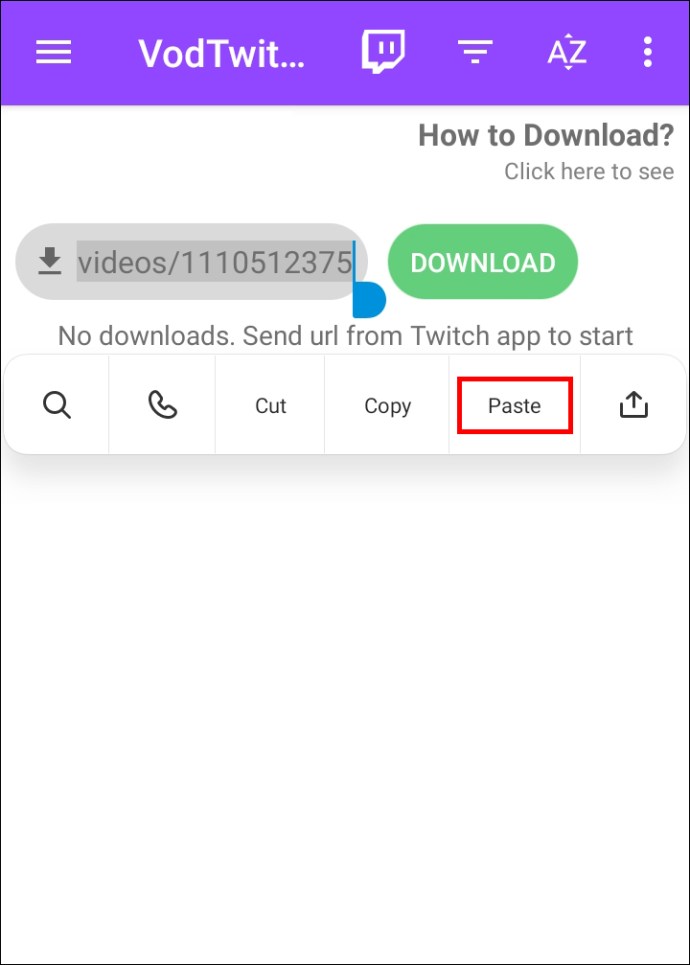
- Ketuk tombol "Unduh".
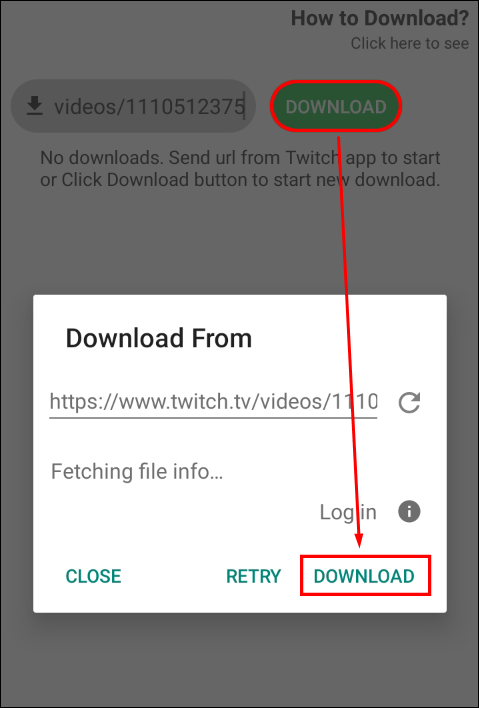
Cara Mengunduh Twitch VOD di Mac
Cara termudah untuk mengunduh Twitch VOD adalah langsung dari situs web Twitch. Berikut cara melakukannya di Mac:
- Buka situs web Twitch di browser Anda.
- Klik nama pengguna Anda di sudut kanan atas halaman beranda Anda.
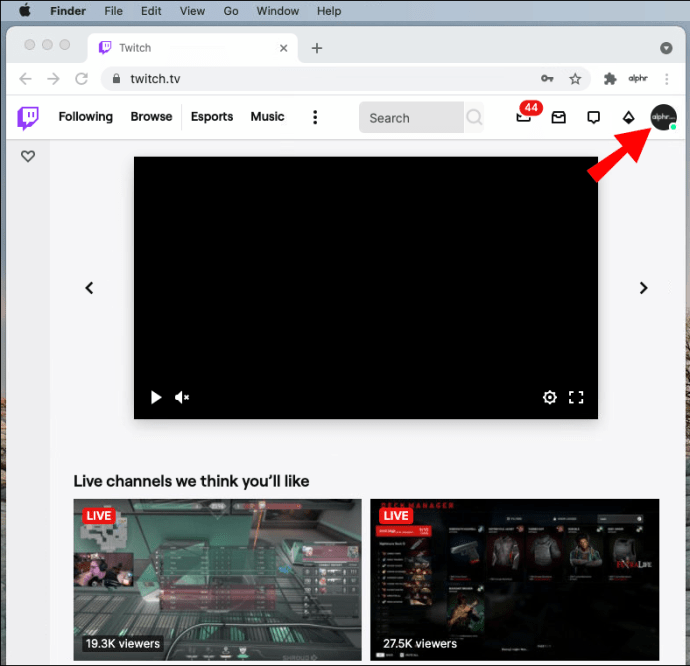
- Pilih "Produser Video" dari menu tarik-turun.
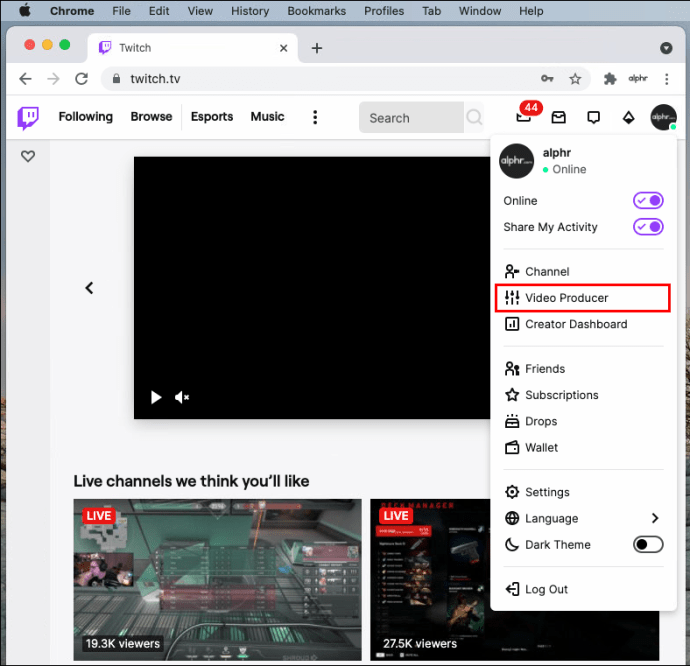
- Di bawah tab "Semua Video", pilih "Siaran Sebelumnya".
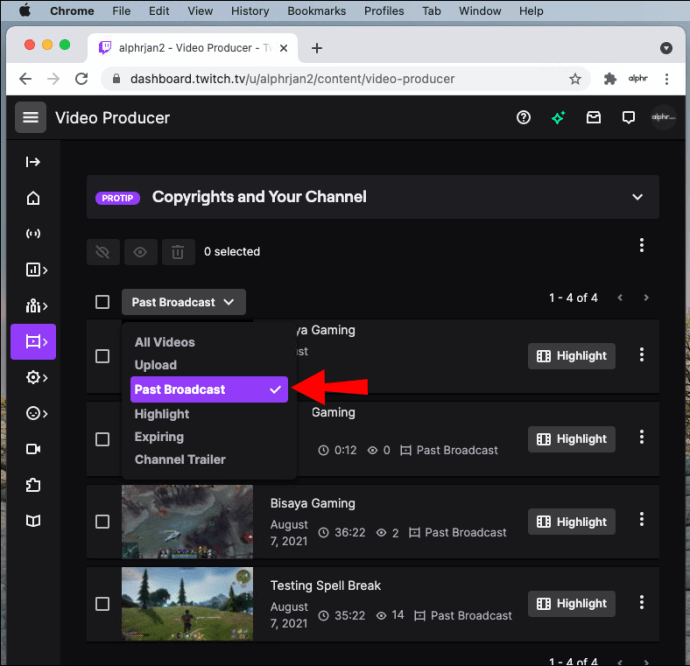
- Temukan VOD yang ingin Anda unduh.
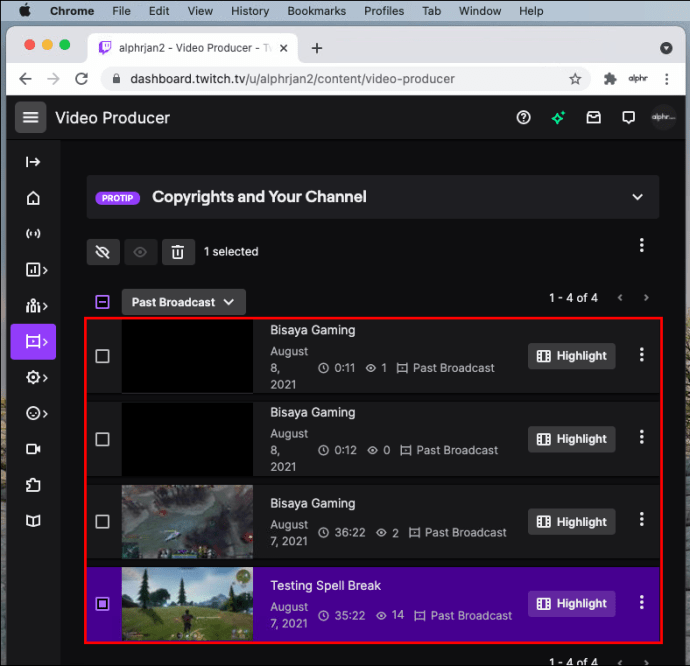
- Klik pada tiga titik di sisi kanan VOD.
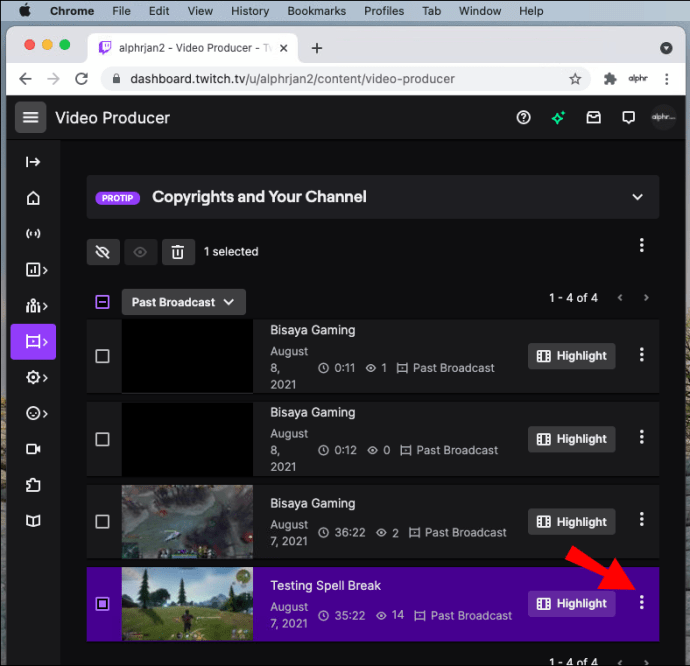
- Pilih "Unduh" dari menu pop-up.
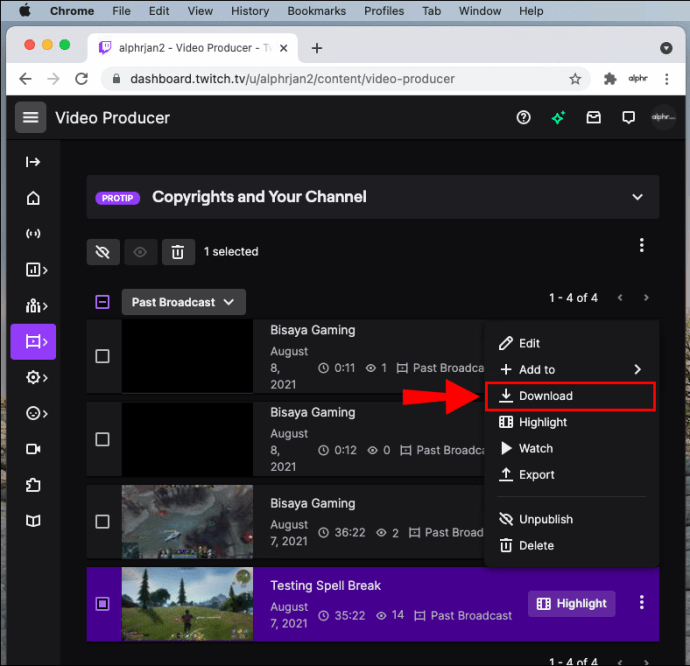
VOD akan secara otomatis disimpan ke Mac Anda. Ingatlah bahwa Anda hanya dapat menggunakan metode ini untuk mengunduh streaming Anda sendiri sebelumnya. Untuk mengunduh VOD pengguna Twitch lain, Anda harus menggunakan aplikasi pihak ketiga.
Cara Mengunduh Twitch VOD di Windows
Mengunduh Twitch VOD di Windows sama mudahnya:
- Kunjungi Twitch di browser Anda dan masuk ke akun Anda.
- Di halaman beranda Anda, buka nama pengguna Anda di sudut kanan atas.
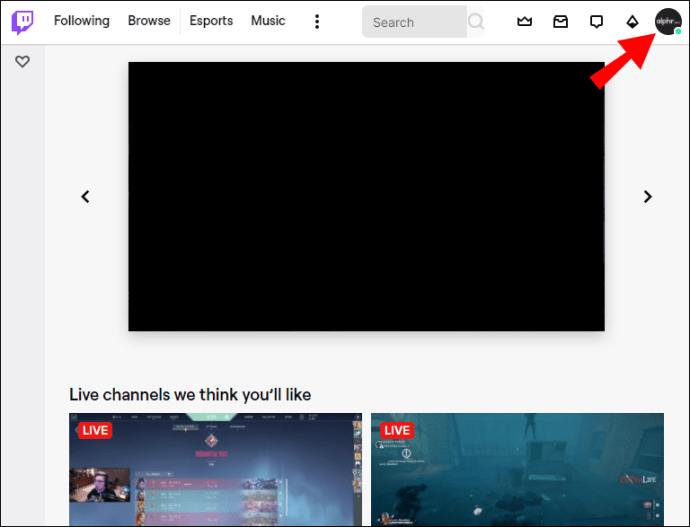
- Pilih "Produser Video" dari daftar opsi.
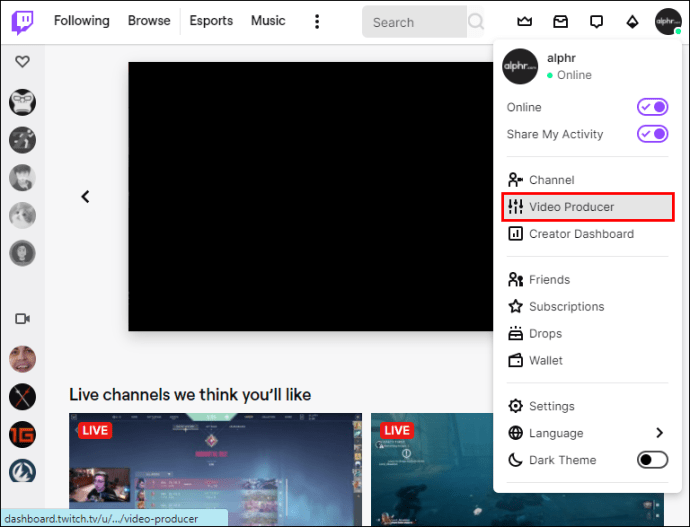
- Pilih opsi "Siaran Sebelumnya" dari tab "Semua Video".
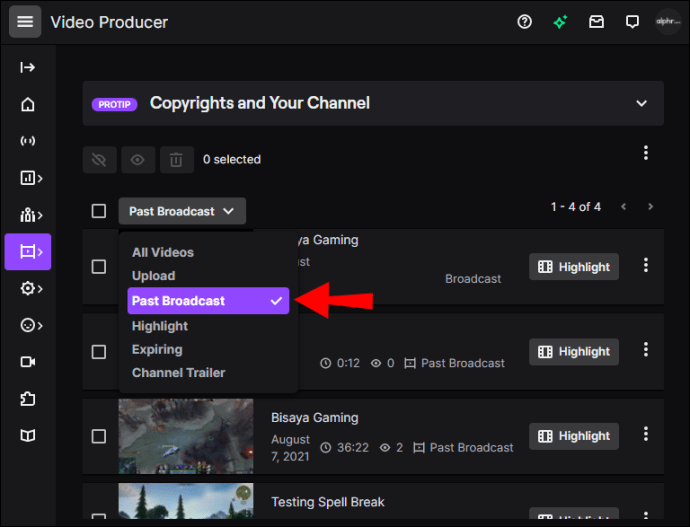
- Temukan VOD yang ingin Anda unduh ke Windows Anda.
- Klik pada tiga titik di sisi kanan VOD.
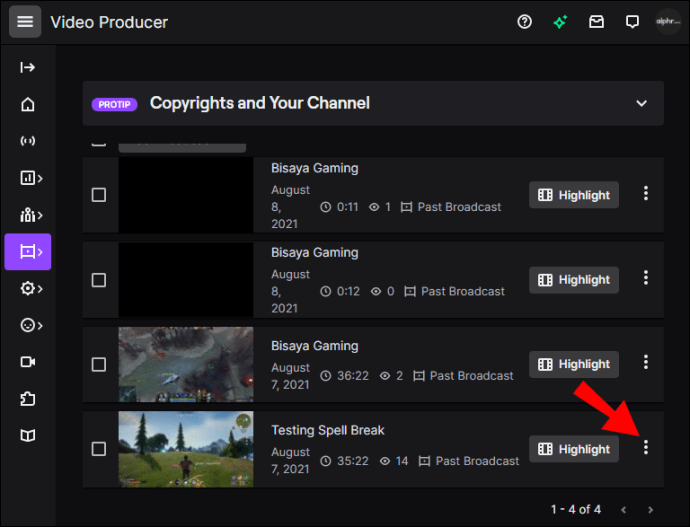
- Pilih “Unduh.”
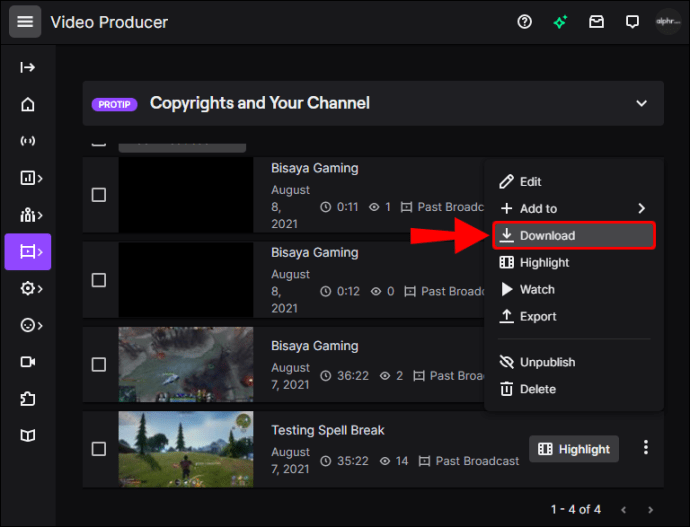
Itu saja. Sekarang Anda dapat menonton, mengedit, dan mengunggah VOD Anda ke layanan streaming video lainnya.
Cara Mengunduh Twitch VOD Lebih Cepat
Cara terbaik untuk mengunduh Twitch VOD adalah dengan situs web Twitch. Metode ini hanya membutuhkan koneksi internet yang stabil, dan ruang yang cukup di perangkat Anda untuk menyimpan siaran sebelumnya. Kecepatan internet Anda akan menjadi faktor pembatas utama untuk mengunduh lebih cepat
Cara Mengunduh Twitch VOD sebagai Editor
Apa pun yang ingin Anda lakukan dengan Twitch VOD Anda, Anda dapat mengunduhnya menggunakan metode yang sama. Pertama, Anda harus mengaktifkan fitur unduh otomatis di situs web Twitch. Kemudian Anda dapat mengunduh siaran sebelumnya langsung dari situs web.
Twitch streamer selalu mengedit VOD mereka sebelum mengunggahnya di YouTube atau platform streaming video lainnya. Ada berbagai aplikasi dan program yang dapat Anda gunakan untuk mengedit video Anda. Anda bahkan dapat melakukannya langsung di YouTube itu sendiri.
Cara Mengunduh Twitch VOD di Chromebook
Anda juga dapat menggunakan situs web Twitch untuk mengunduh VOD di Chromebook Anda. Inilah cara melakukannya:
- Buka Google Chrome dan buka situs web Twitch.
- Arahkan ke nama pengguna Anda di sudut kanan atas layar Anda.
- Pilih "Produser Video" dari menu tarik-turun.
- Pilih "Siaran Sebelumnya".
- Temukan VOD yang ingin Anda simpan ke Chromebook.
- Klik pada tiga titik di sisi kanan VOD.
- Buka opsi "Unduh".
Bagaimana caranya? Unduh VOD Dari Aliran Orang Lain
Sayangnya, Anda tidak dapat mengunduh VOD streamer lain langsung dari situs web Twitch. Cara terbaik untuk melakukannya adalah dengan aplikasi pihak ketiga bernama Twitch Leecher. Aplikasi ini memungkinkan Anda mengunduh Twitch VOD yang dibuat oleh pengguna mana pun di jaringan, dan ini sepenuhnya gratis.
Ini adalah bagaimana Anda dapat menggunakan Twitch Leecher untuk mengunduh aliran orang lain di Twitch:
- Unduh aplikasi pihak ketiga di komputer Anda.
- Ikuti petunjuk di layar untuk menginstal aplikasi.
- Buka aplikasi.
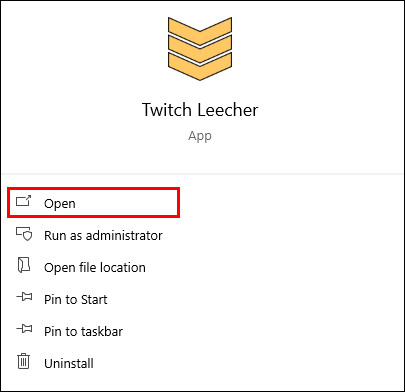
- Klik pada bilah "Cari" di menu atas.
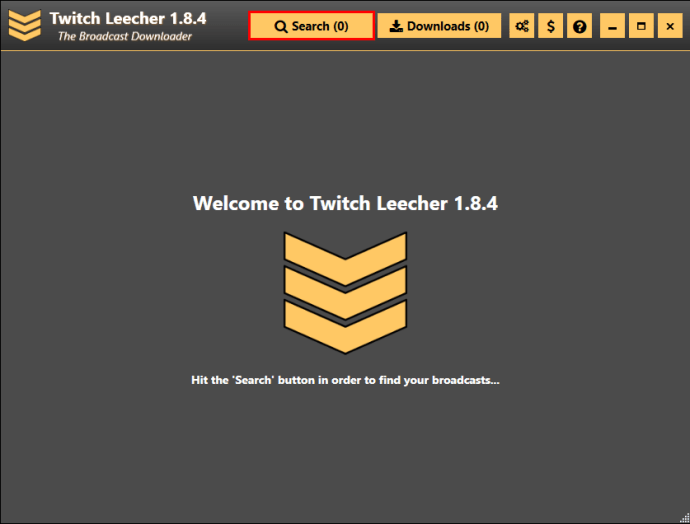
- Kunjungi situs web Twitch.
- Arahkan ke bilah "Cari" di bagian atas layar dan temukan saluran yang memiliki VOD yang ingin Anda simpan.
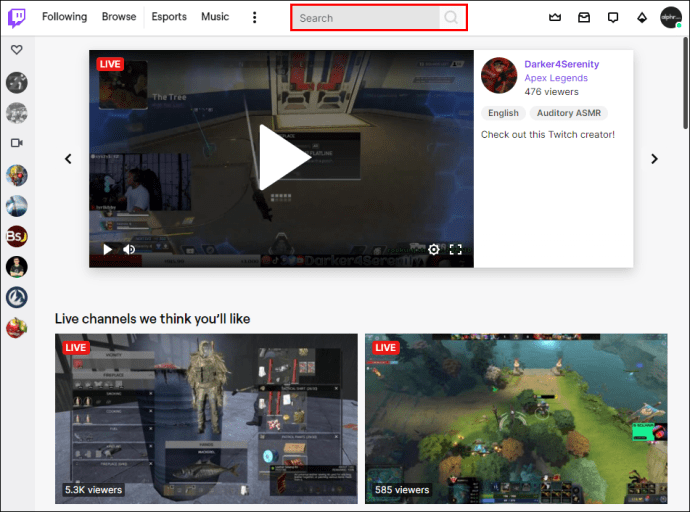
- Klik pada tab "Video" di profil streamer.
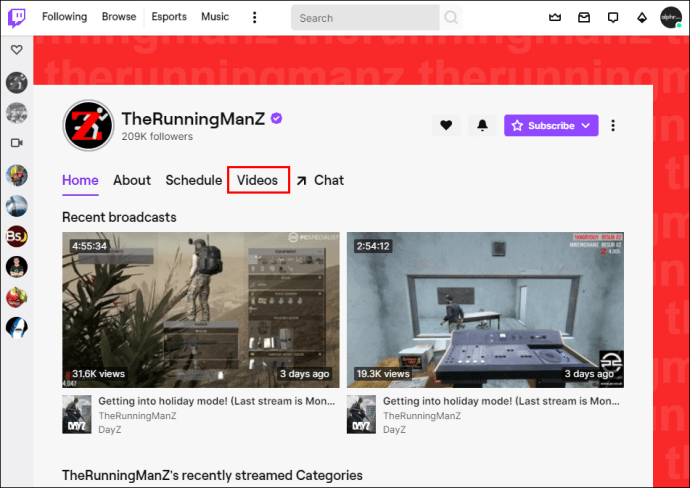
- Temukan VOD streamer yang ingin Anda simpan.
- Klik kanan pada VOD dan pilih "Salin Tautan."
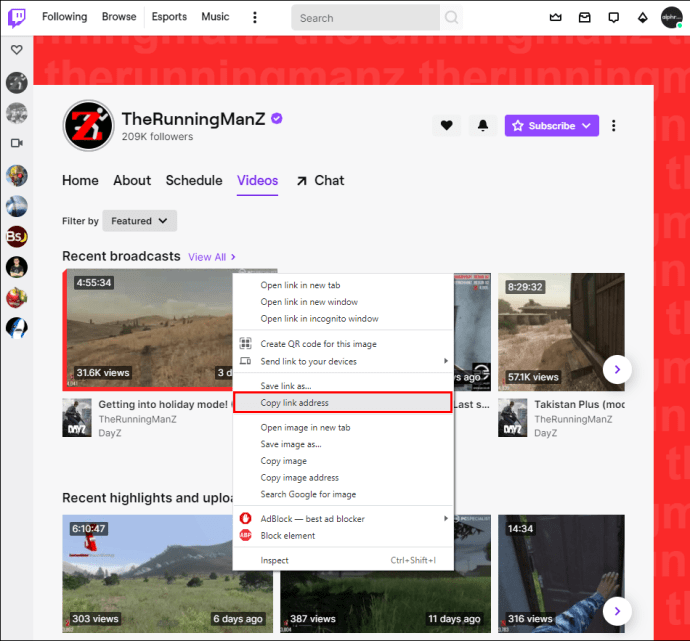
- Buka Twitch Leecher dan rekatkan tautan di bawah tab "URL".
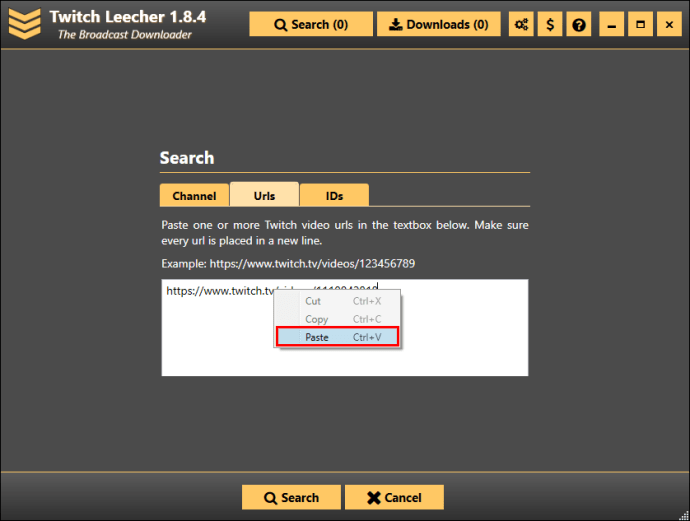
- Klik pada tombol "Cari".
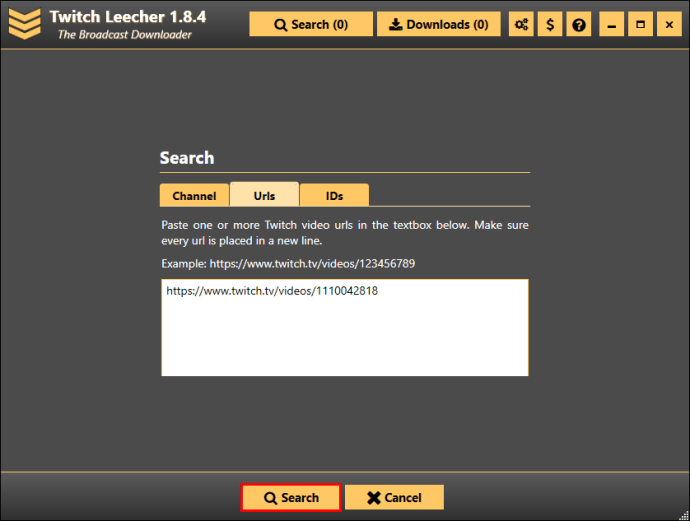
- Pilih “Unduh.”
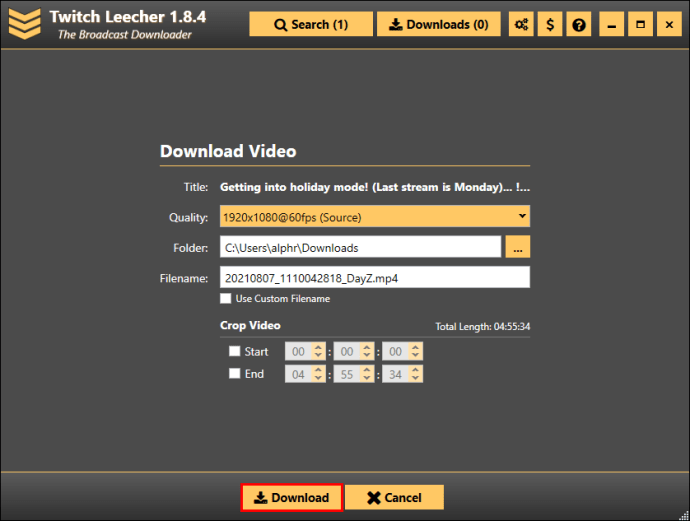
- Pilih ukuran resolusi dan folder tempat penyimpanannya.
- Setelah selesai, klik tombol "Unduh" lagi.
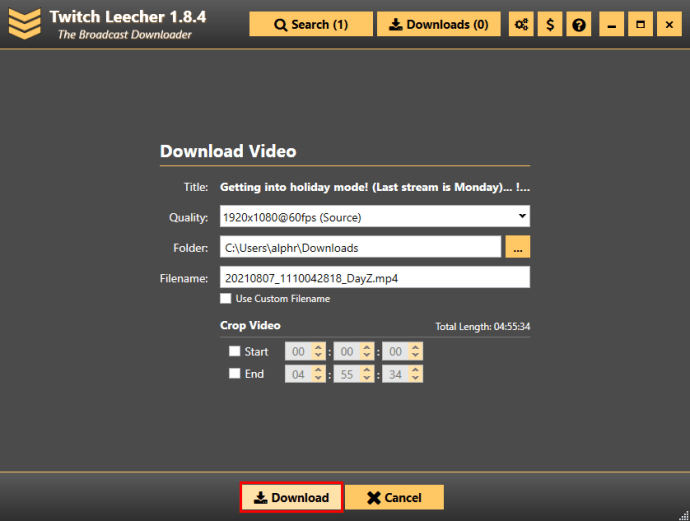
Meskipun mungkin perlu beberapa menit tambahan, metode ini mudah, dan memungkinkan Anda untuk mengunduh Twitch VOD yang Anda inginkan.
Jangan Biarkan VOD Twitch Anda Buang
Jika Anda berencana untuk mengembangkan saluran Twitch Anda, maka penting untuk mengetahui cara mengunduh VOD terpenting Anda. Apa pun metode yang Anda gunakan, setelah Anda menyimpan VOD di perangkat, Anda dapat mengakses, mengedit, dan mengunggahnya.
Pernahkah Anda mengunduh VOD Twitch Anda sebelumnya? Apakah Anda melakukannya melalui situs web atau dengan aplikasi pihak ketiga seperti Twitch Leecher? Beri tahu kami di bagian komentar di bawah.